3.3.4. Booking
Bố cụcNgười dùng có thể lựa chọn các bố cục hiển thị dịch vụ, bao gồm: Bố cục dọc, Bố cục ngang, Trượt ngang, Tab danh mục, Danh sách dịch vụ, Nhóm danh mục.
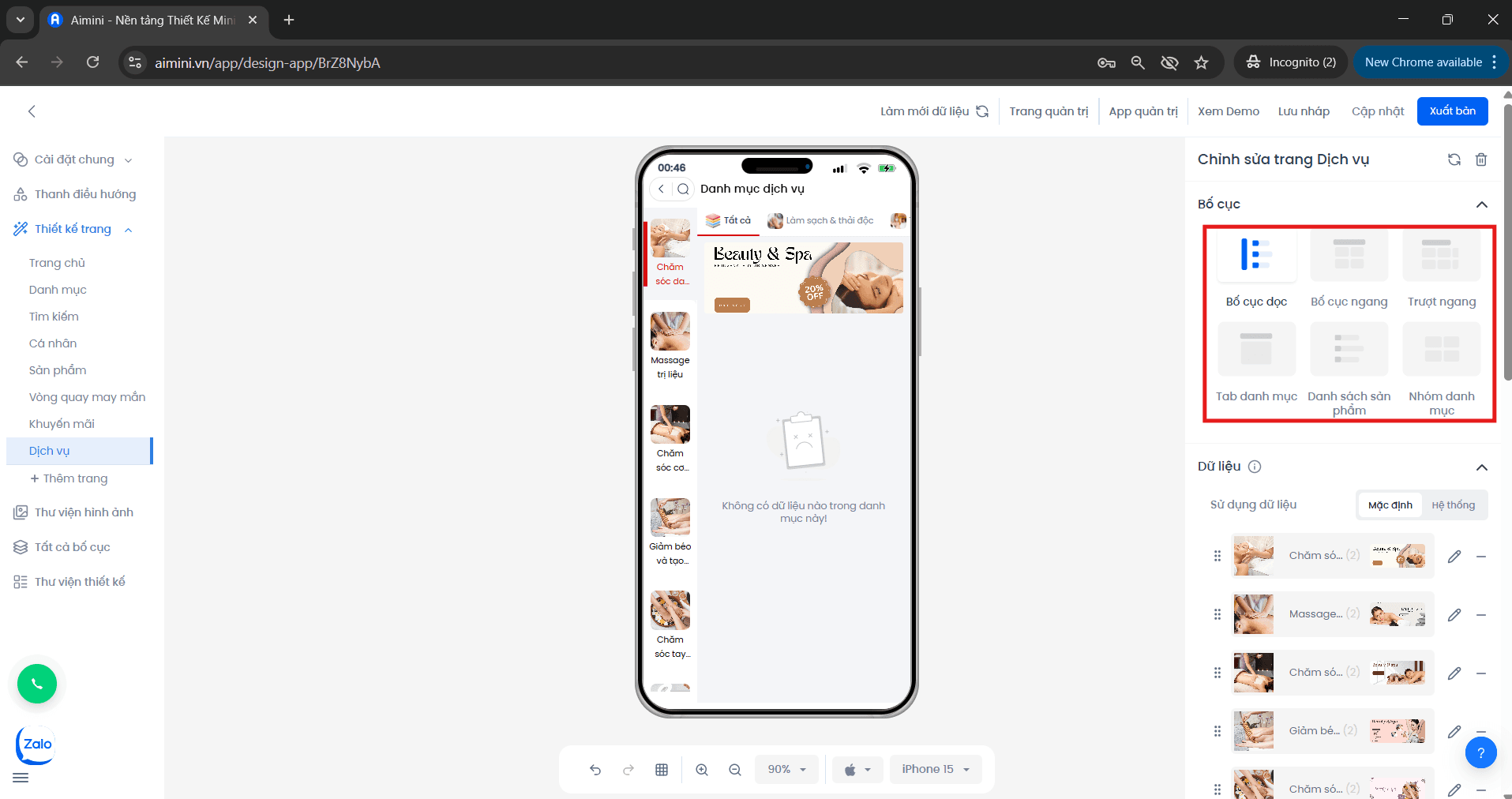
Bố cục Booking
1
Nhấn vào nút Thêm dữ liệu mới
Người dùng nhấn vào nút “Thêm dữ liệu mới” để bắt đầu thêm danh mục dịch vụ.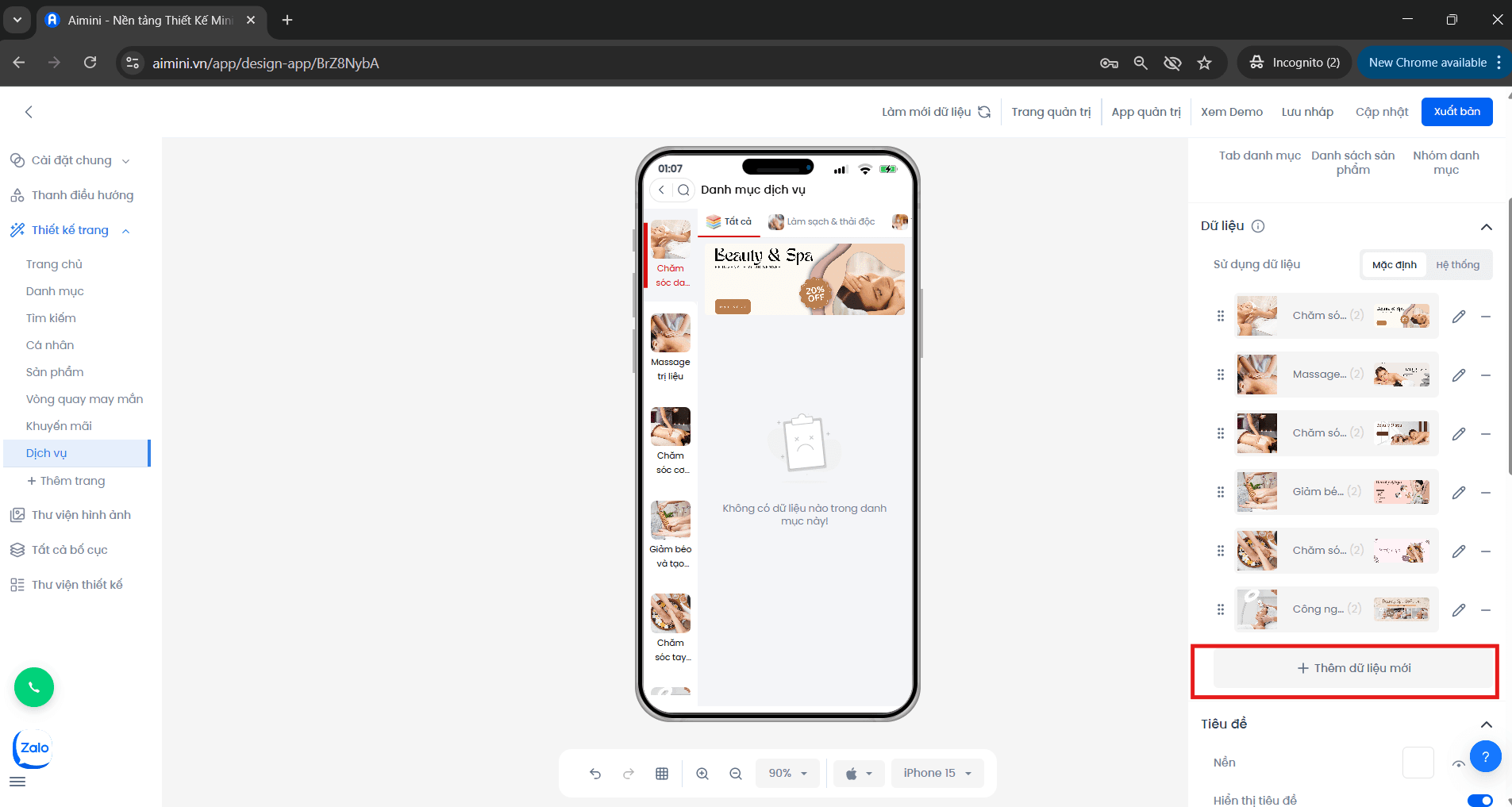
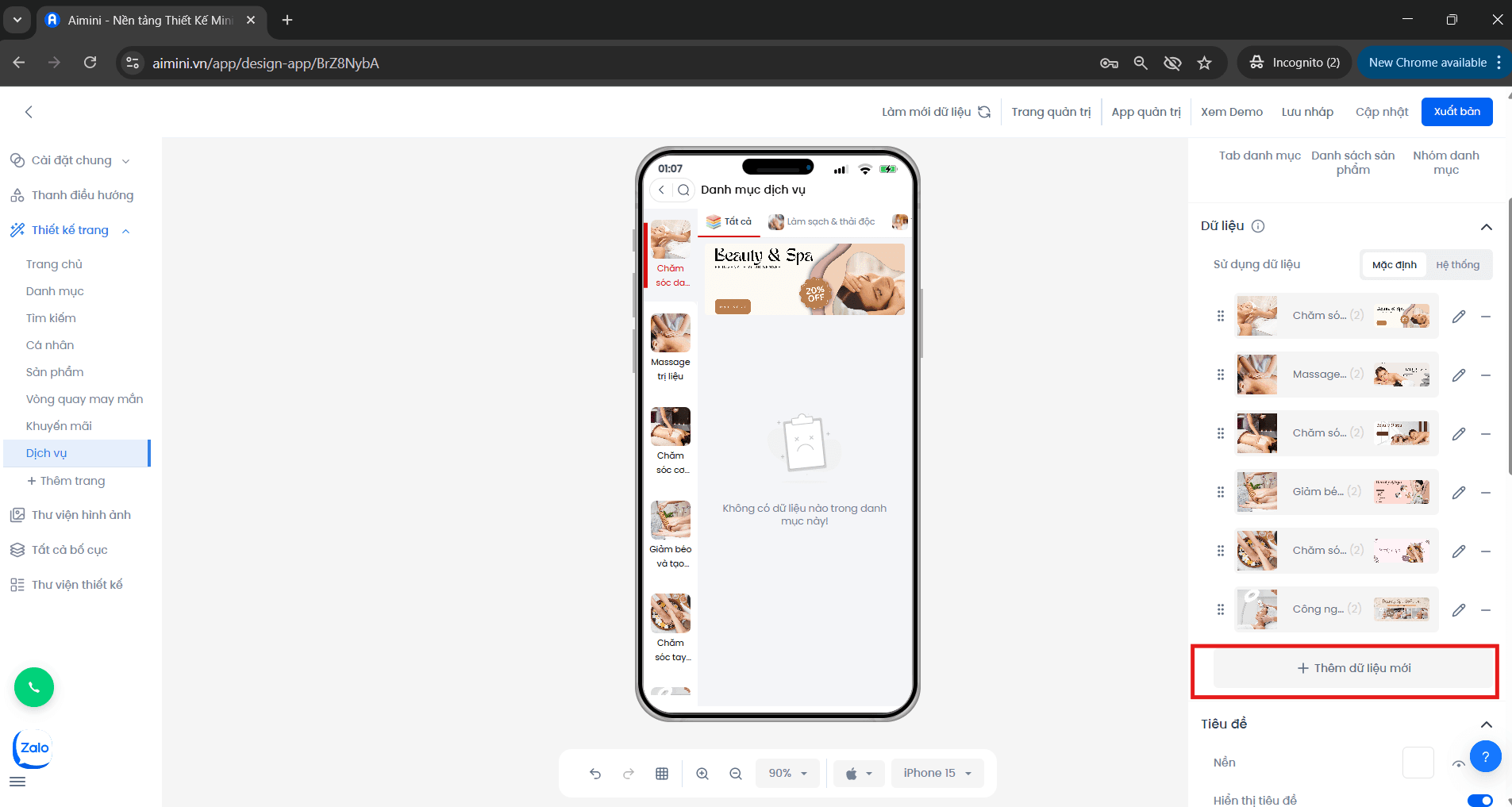
Nút thêm dữ liệu
2
Nhập thông tin danh mục & chọn liên kết, hình ảnh, danh mục con
- Nhập tên danh mục và chọn link liên kết
- Nhấn “Tải ảnh lên hoặc chọn ảnh từ thư viện” cho danh mục và banner danh mục
- Chọn danh mục con (nếu có)
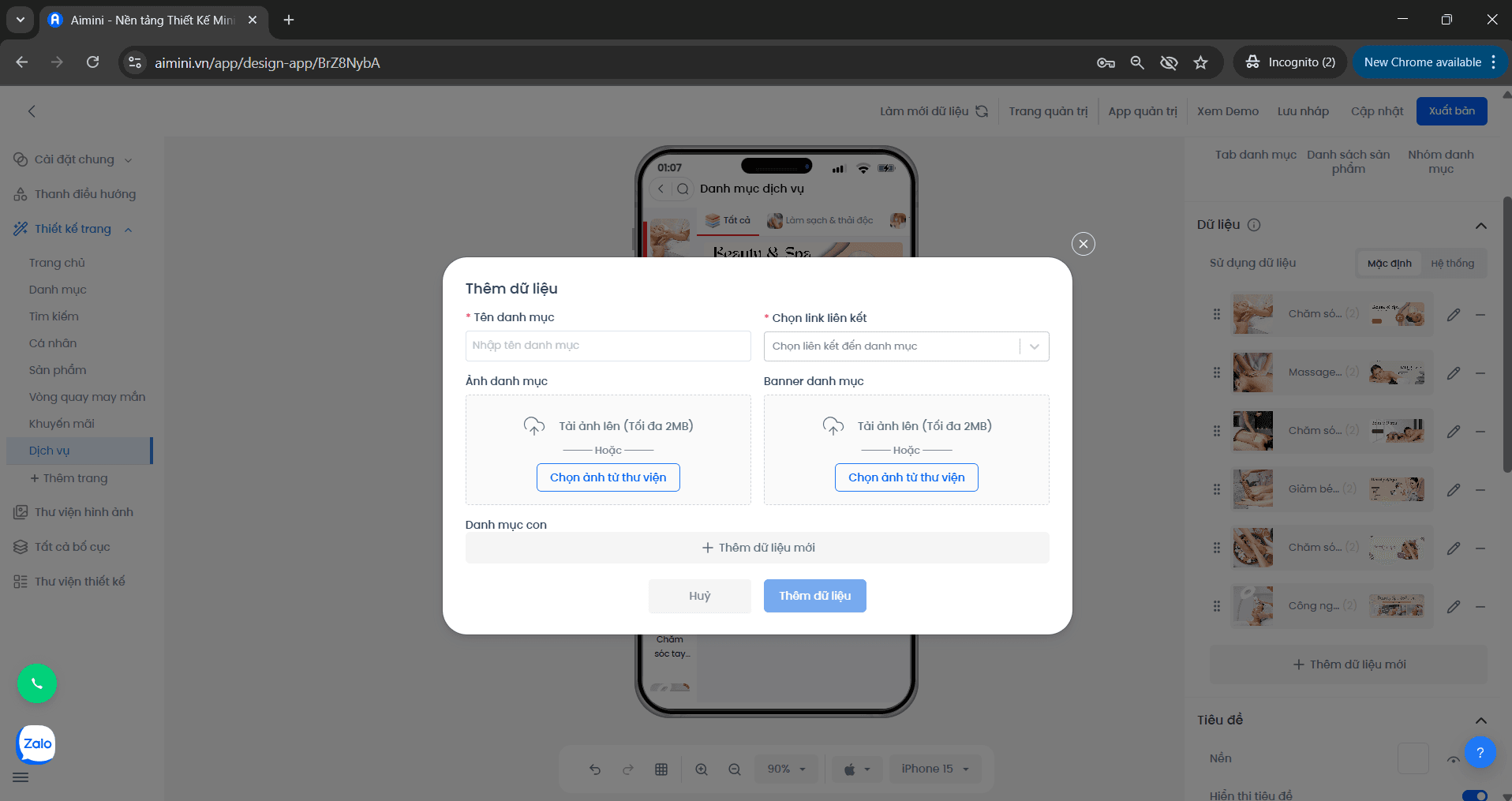
Thêm dữ liệu cho danh mục Booking
3
Xác nhận thêm dữ liệu
Người dùng nhấn “Thêm dữ liệu” để hoàn tất việc thêm danh mục,
hoặc nhấn “Hủy bỏ” để hủy thao tác.
hoặc nhấn “Hủy bỏ” để hủy thao tác.
1
Nhấn vào nút chỉnh sửa
Người dùng nhấn vào nút để mở trang chỉnh sửa danh mục.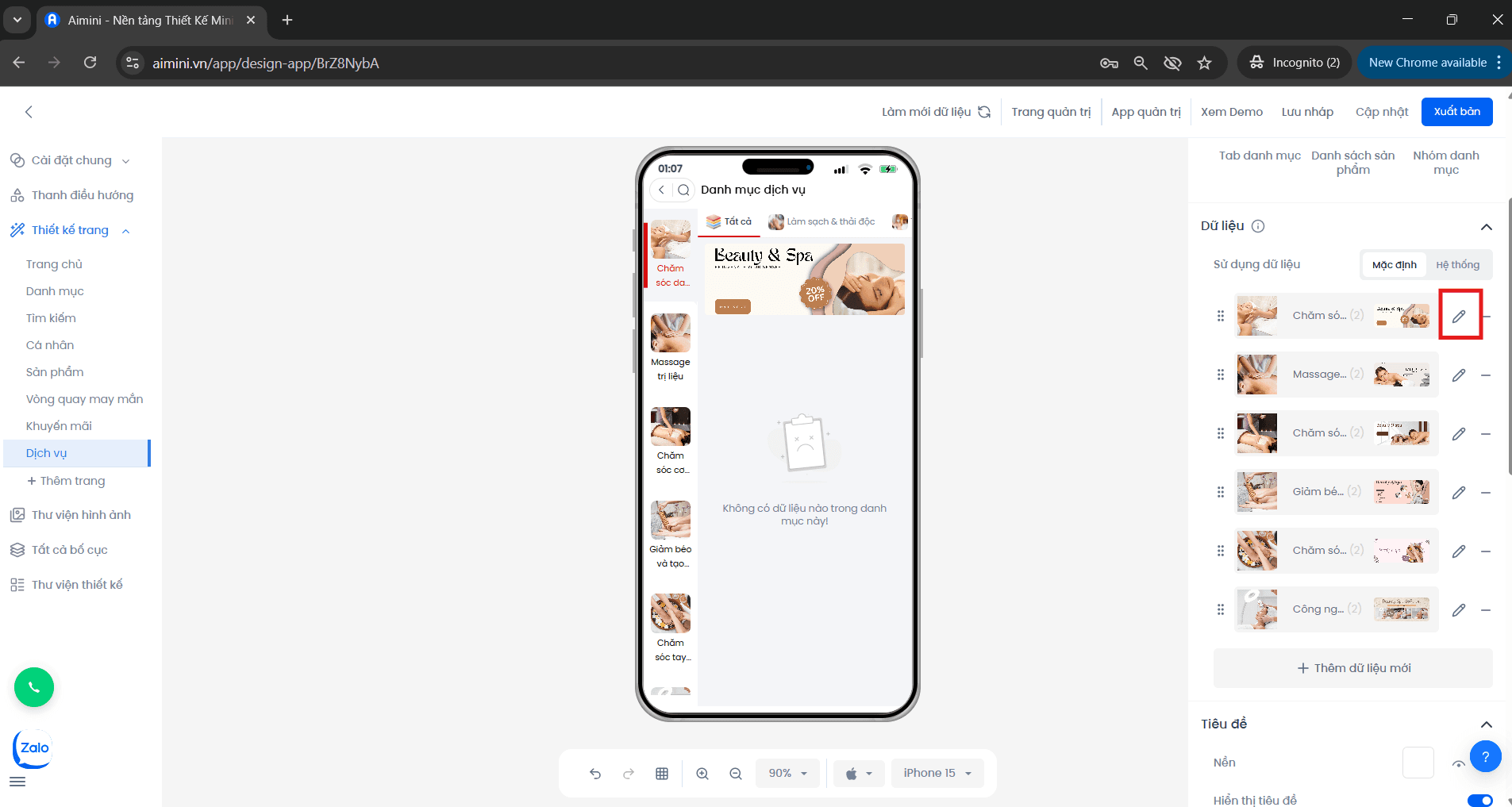
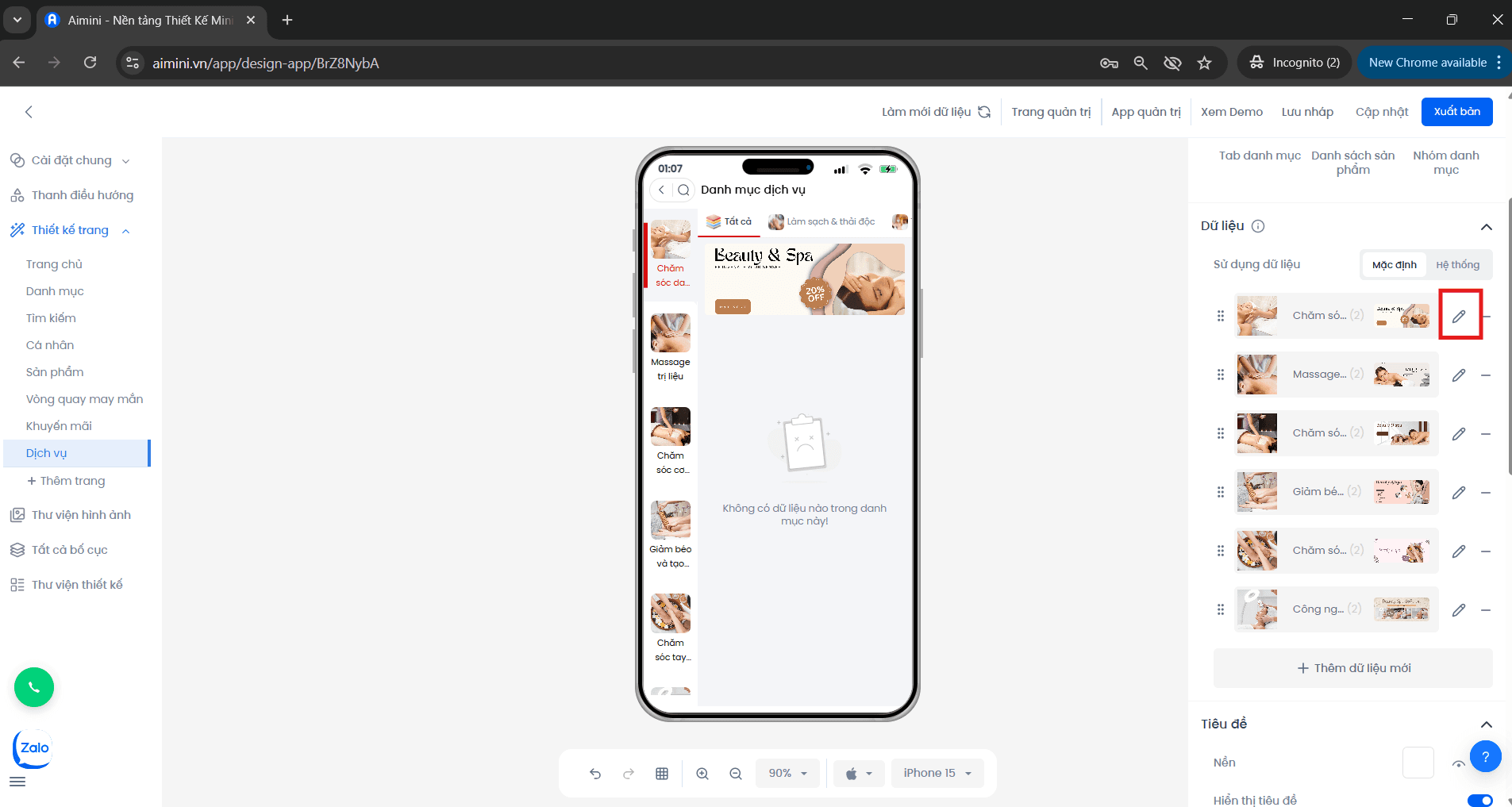
Nút chỉnh sửa
2
Chỉnh sửa thông tin danh mục
- Nhập tên danh mục và link liên kết
- Nhấn “Tải ảnh lên hoặc chọn ảnh từ thư viện” để thay đổi ảnh danh mục và banner danh mục
- Chọn lại danh mục con (nếu cần)
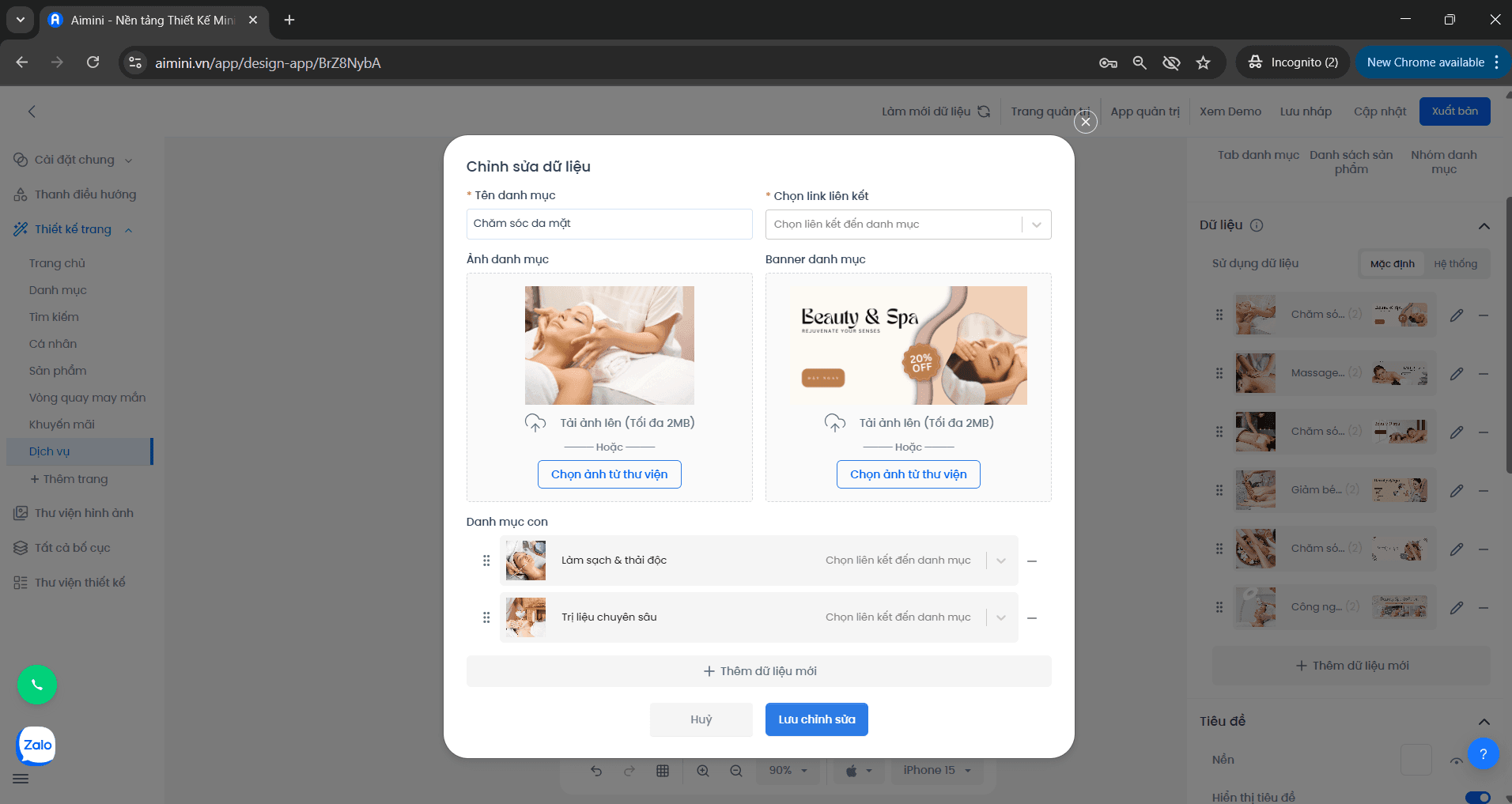
Trang chỉnh sửa dữ liệu Booking
3
Lưu chỉnh sửa hoặc hủy thao tác
Người dùng nhấn “Lưu chỉnh sửa” để hoàn tất cập nhật,
hoặc nhấn “Hủy bỏ” nếu không muốn lưu thay đổi.
hoặc nhấn “Hủy bỏ” nếu không muốn lưu thay đổi.
1
Nhấn vào nút xóa dữ liệu
Người dùng nhấn vào nút để xóa danh mục khỏi hệ thống.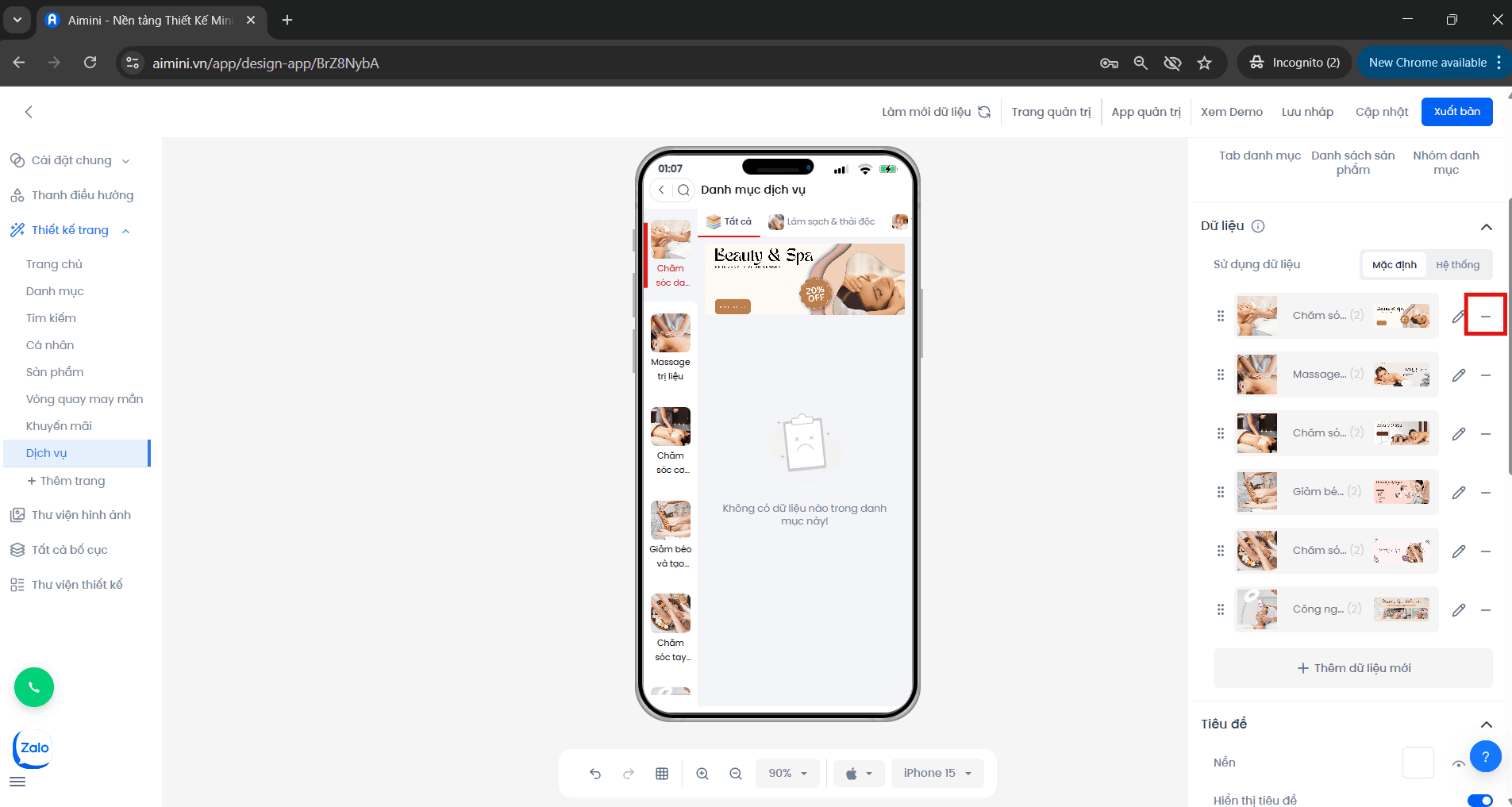
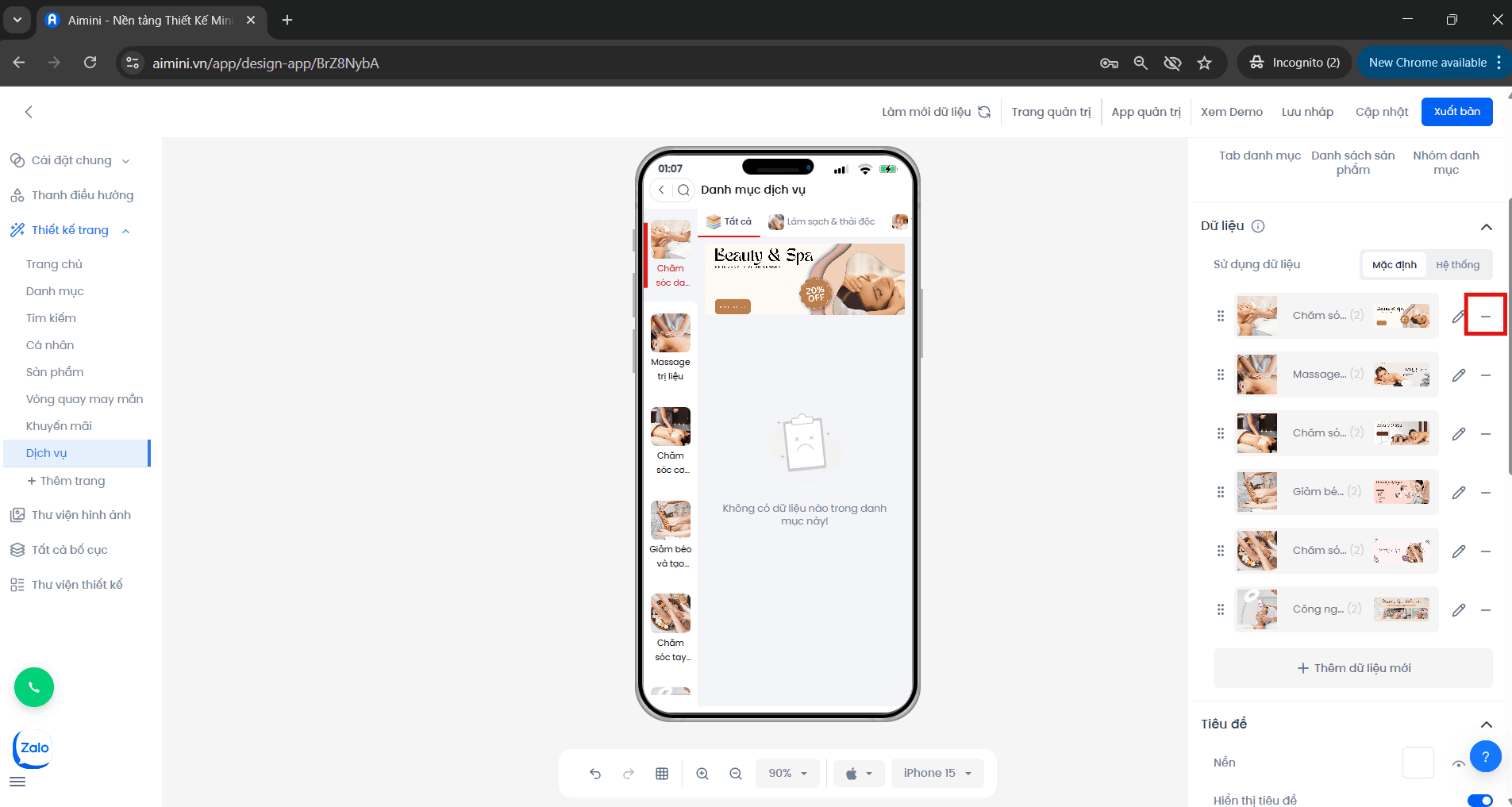
Nút xóa
2
Xác nhận thao tác xóa
Khi hộp thoại xác nhận xuất hiện, người dùng chọn “Xóa ngay” để tiến hành xóa,
hoặc chọn “Hủy” nếu không muốn thực hiện thao tác này.
hoặc chọn “Hủy” nếu không muốn thực hiện thao tác này.
- Chọn màu nền cho tiêu đề dịch vụ bằng cách nhấn ô vuông rồi chọn màu.
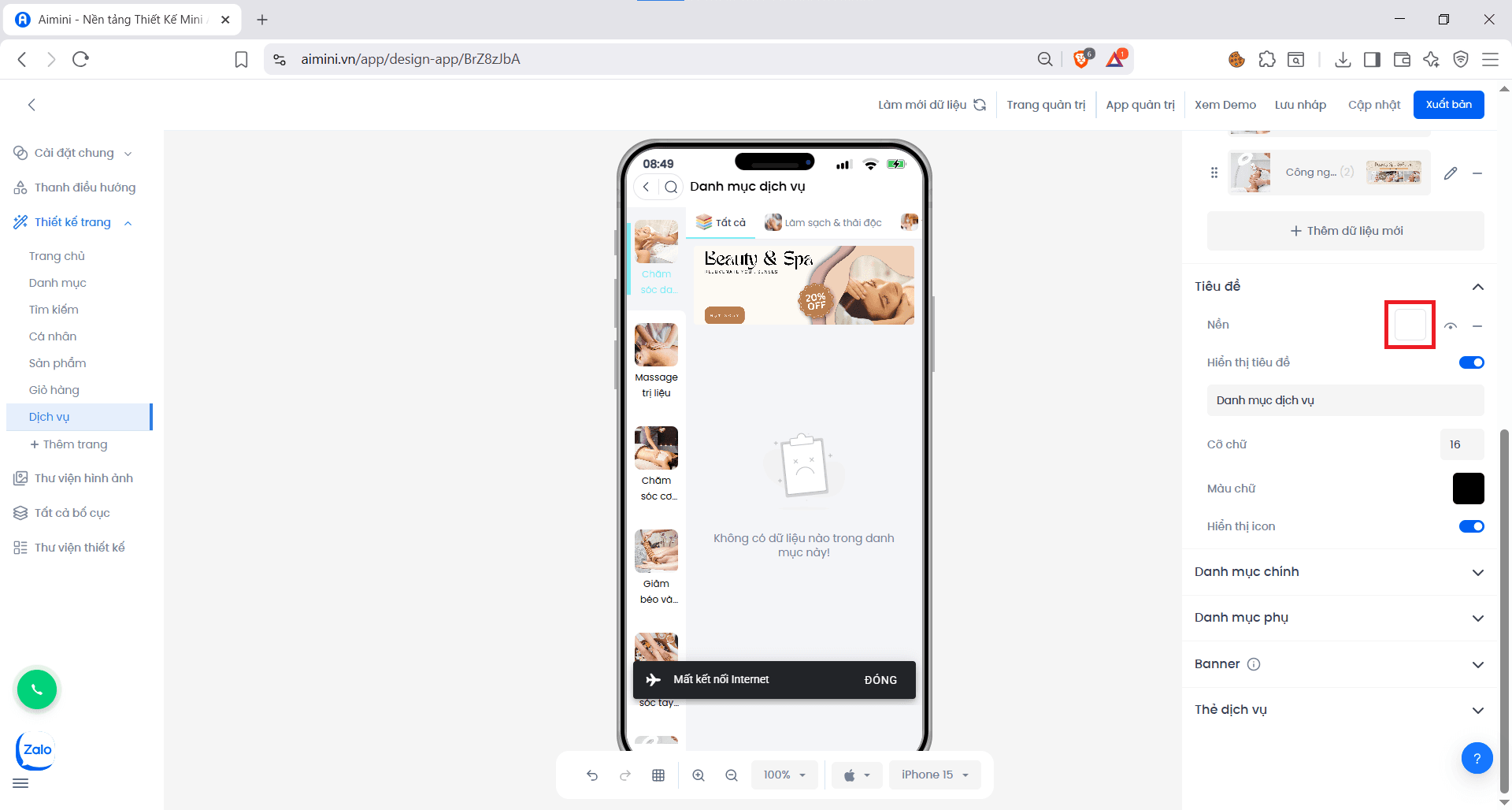
Tiêu đề dịch vụ
- Bật/tắt có màu nền hoặc không có màu nền bằng nút .
- Xóa màu nền bằng nút .
- Nhấn nút để bật/tắt có tiêu đề và không có tiêu đề; có thể nhập nội dung tiêu đề (ví dụ: “Danh mục dịch vụ”).
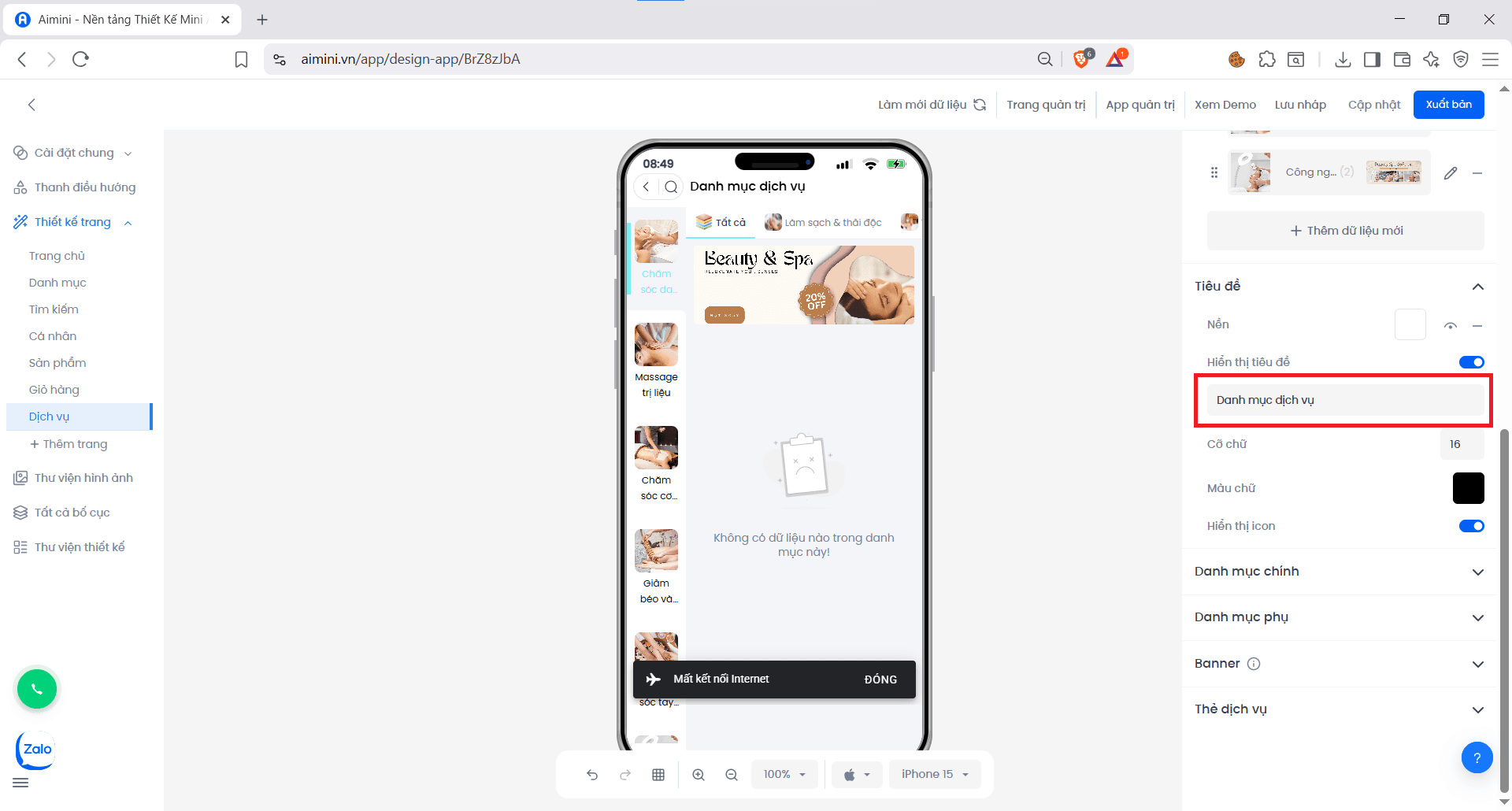
Tiêu đề dịch vụ
- Điều chỉnh kích thước chữ cho tiêu đề tại
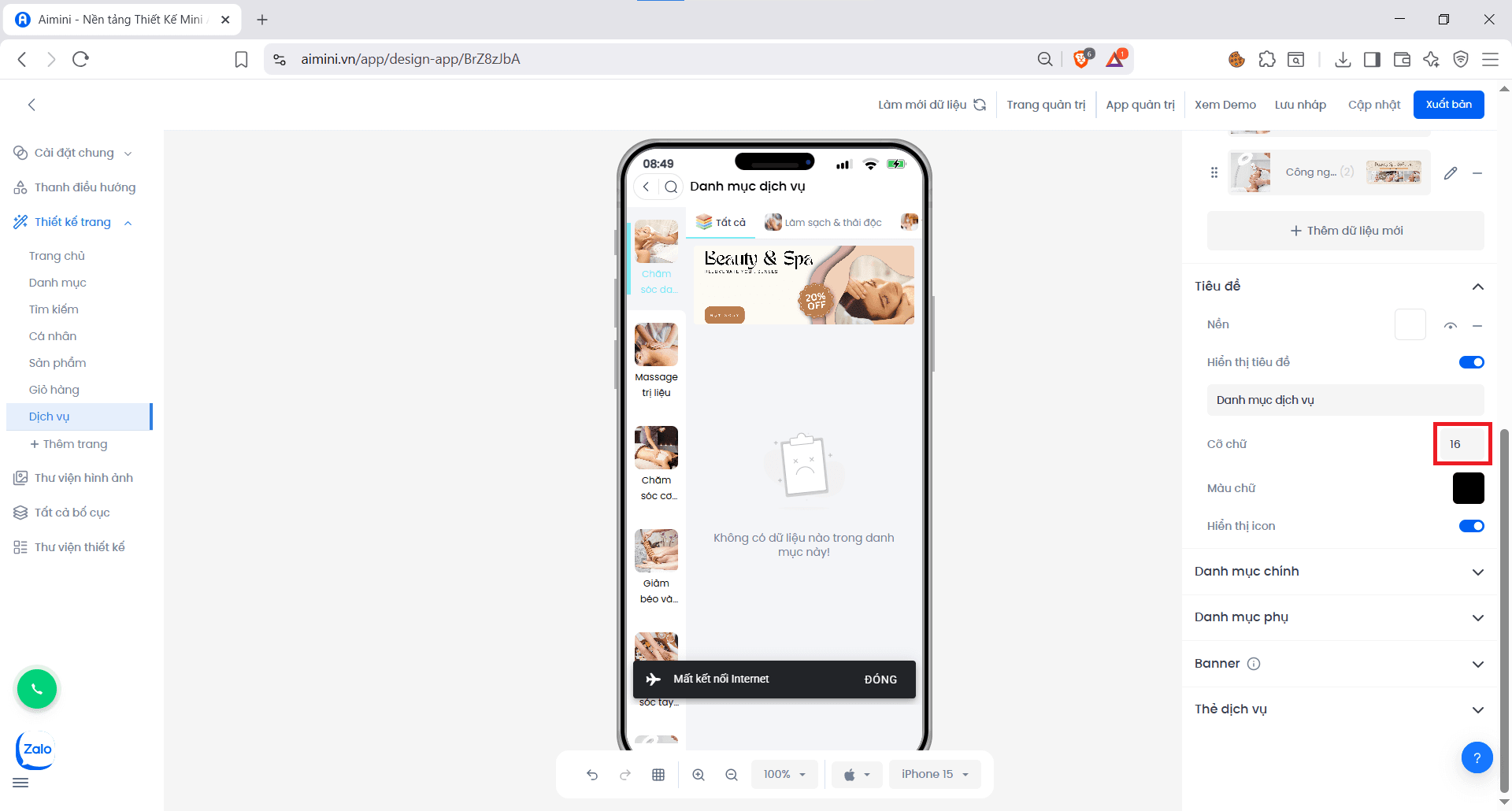
Tiêu đề dịch vụ
- Thay đổi màu chữ tiêu đề tại
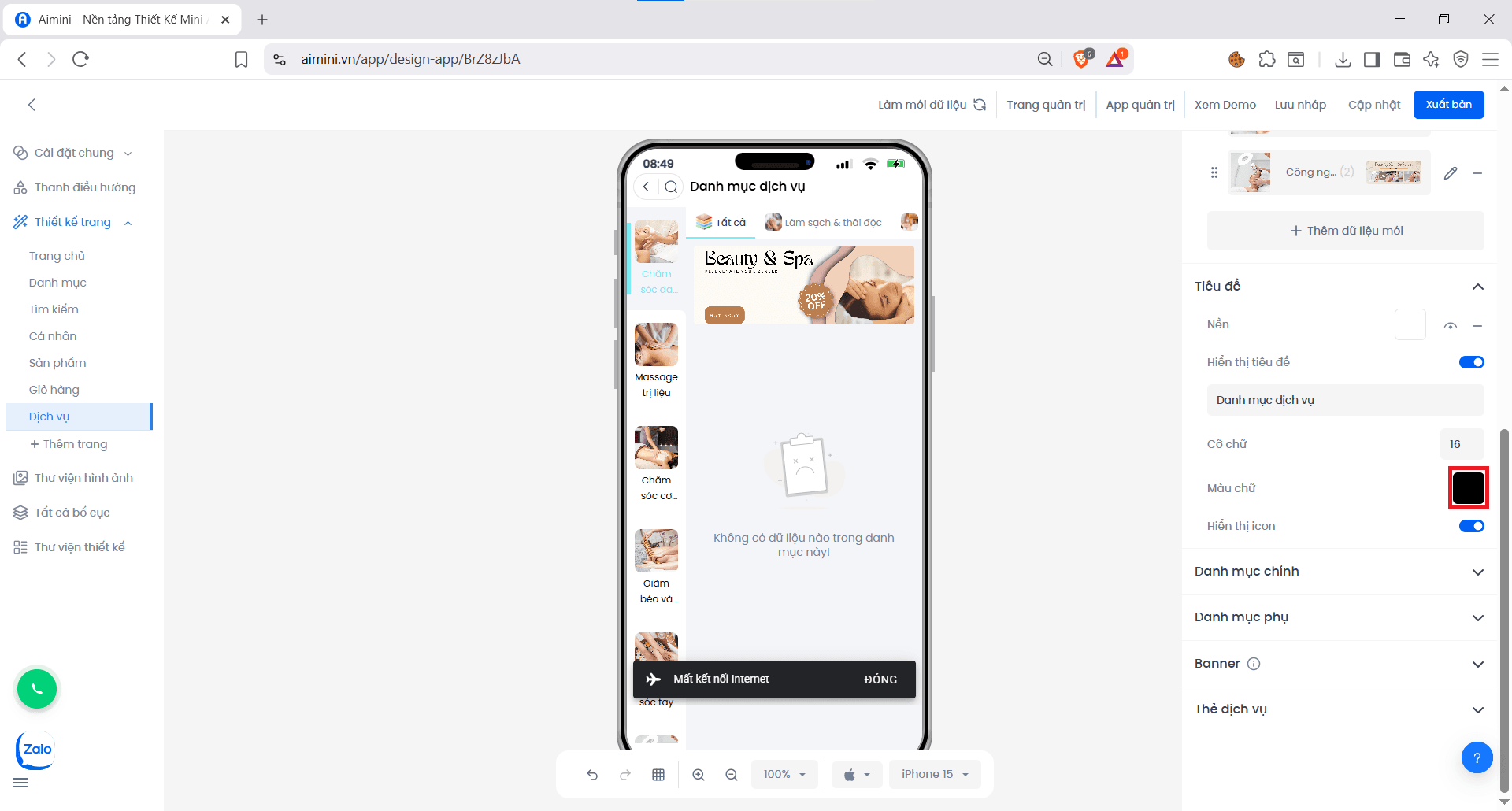
Tiêu đề dịch vụ
- Bật/tắt hiển thị icon trong tiêu đề bằng nút .
- Chọn màu nền cho danh mục chính bằng cách nhấn ô vuông rồi chọn màu
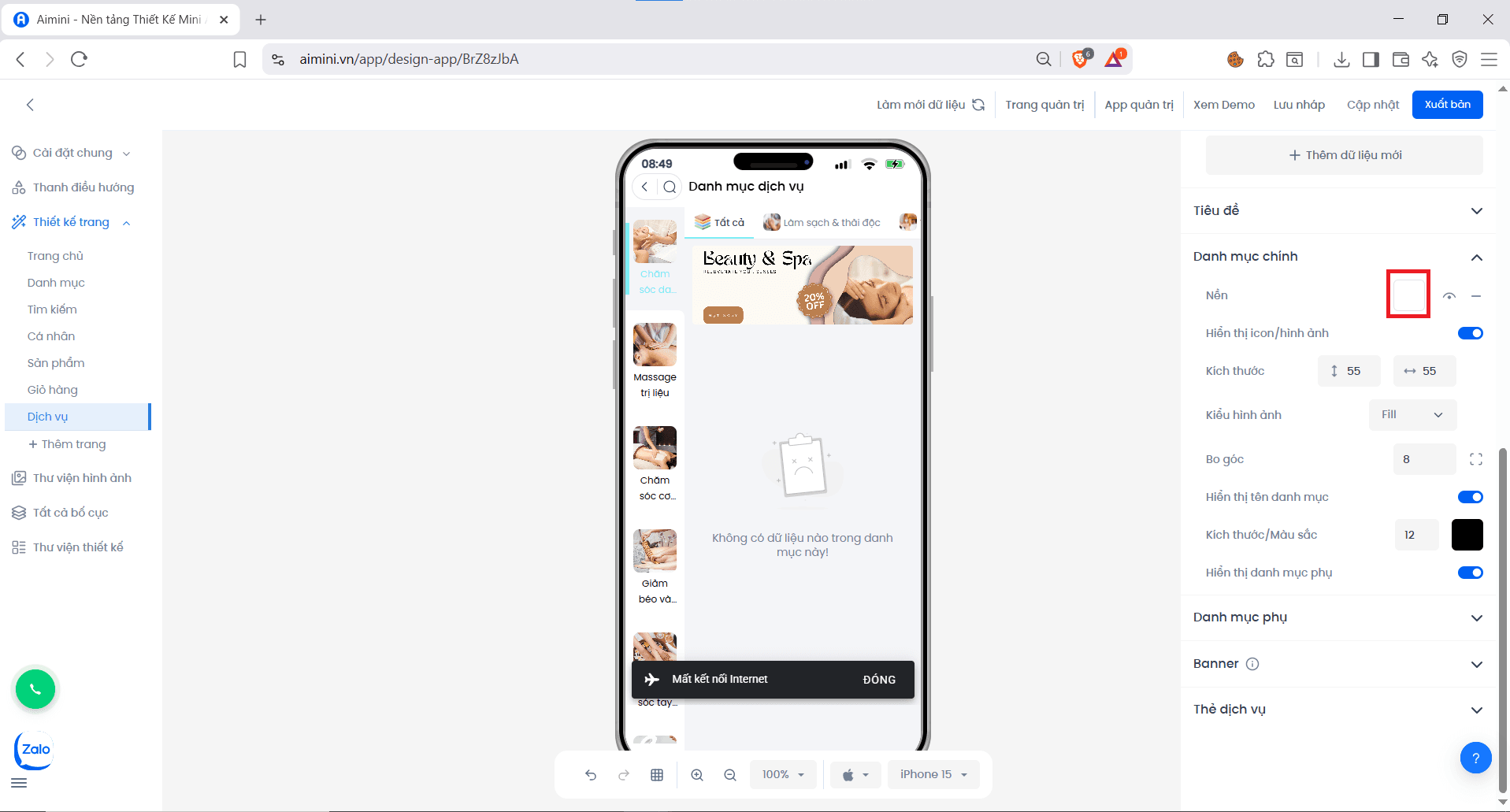
- Bật/tắt màu nền bằng nút .
- Xóa màu nền bằng nút .
- Bật/tắt hiển thị icon/hình ảnh cho danh mục chính bằng nút .
- Nhập hoặc tăng/giảm kích thước của danh mục chính tại
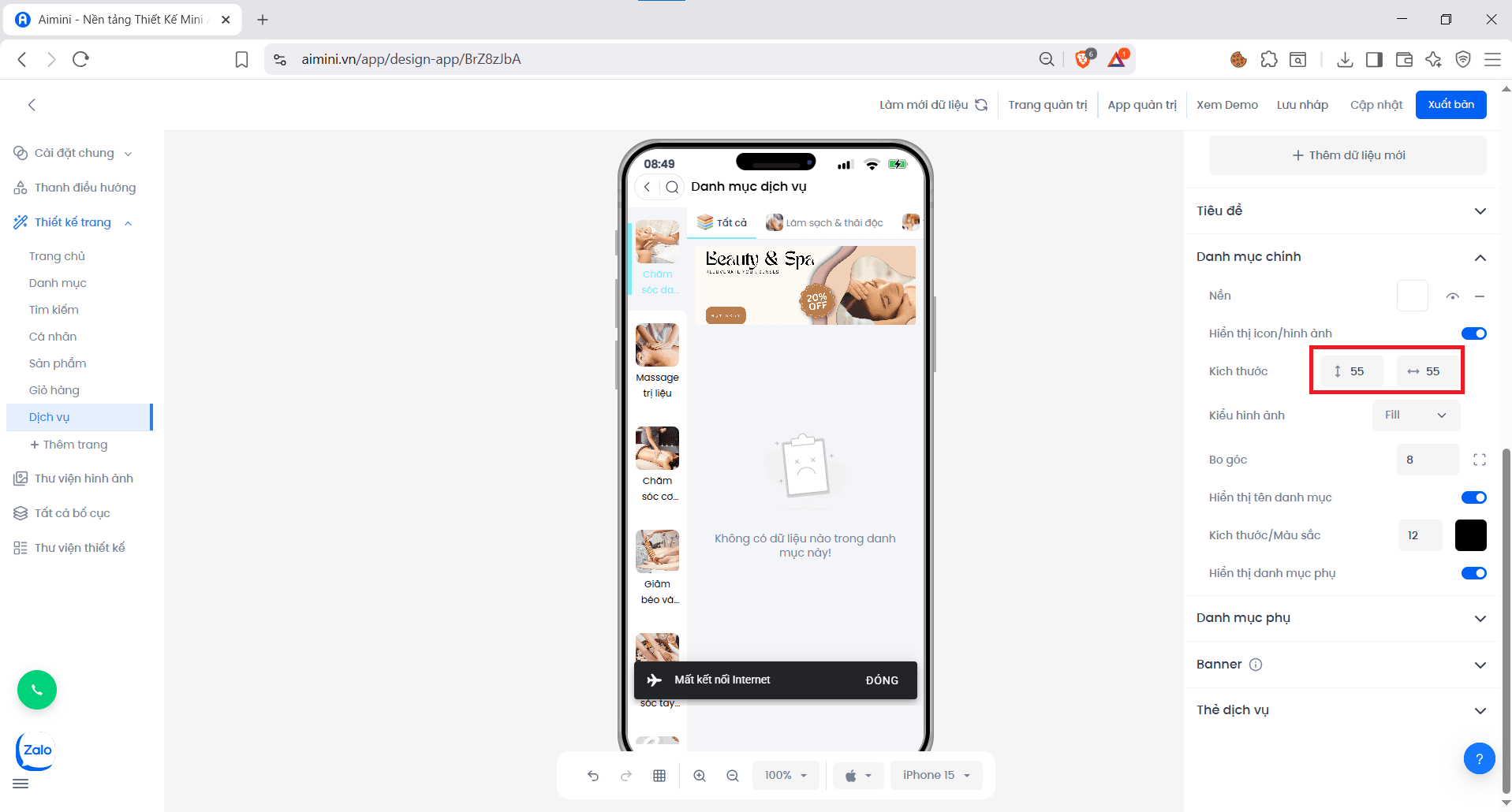
- Chọn kiểu hình ảnh cho danh mục chính tại
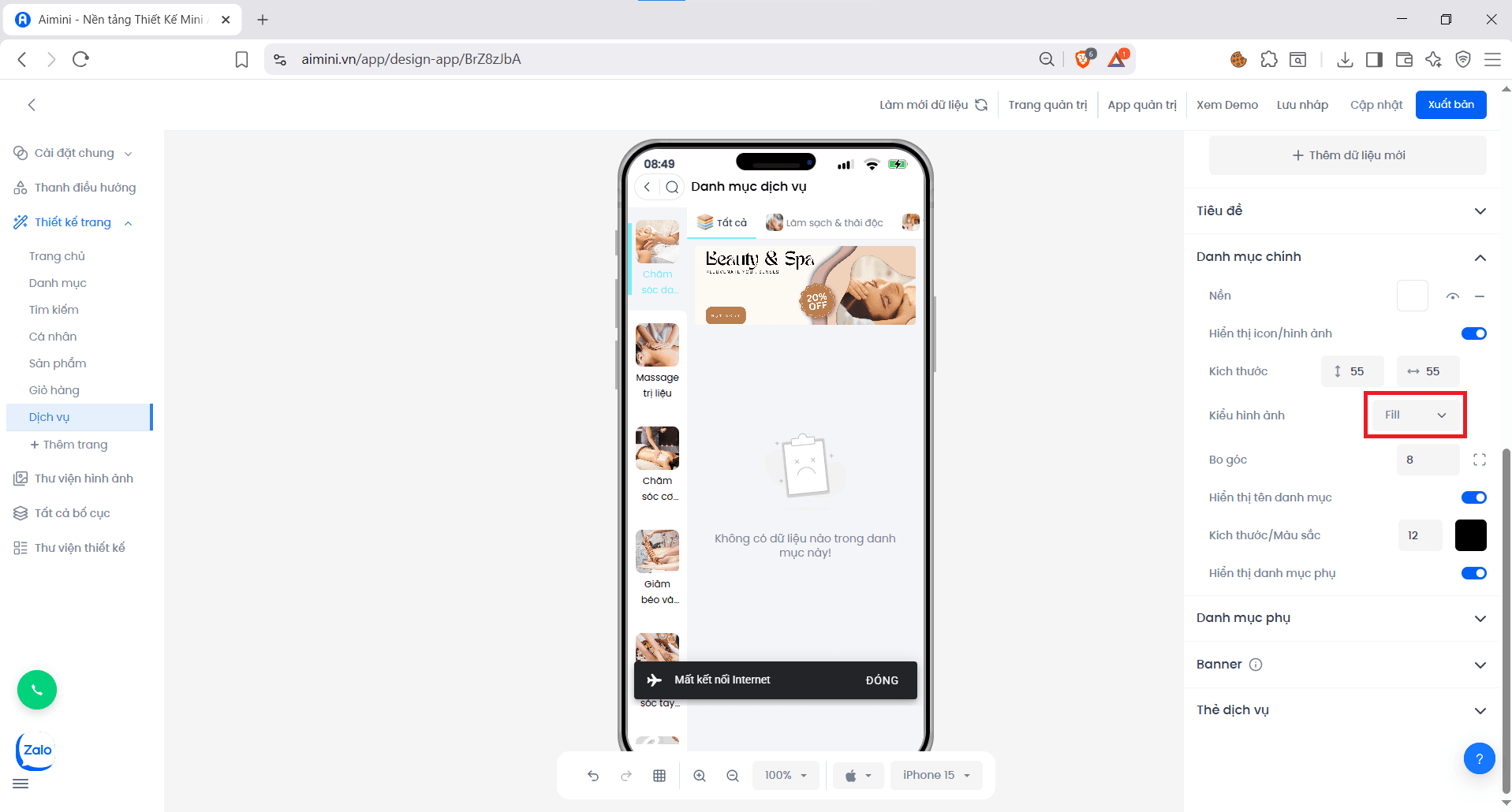
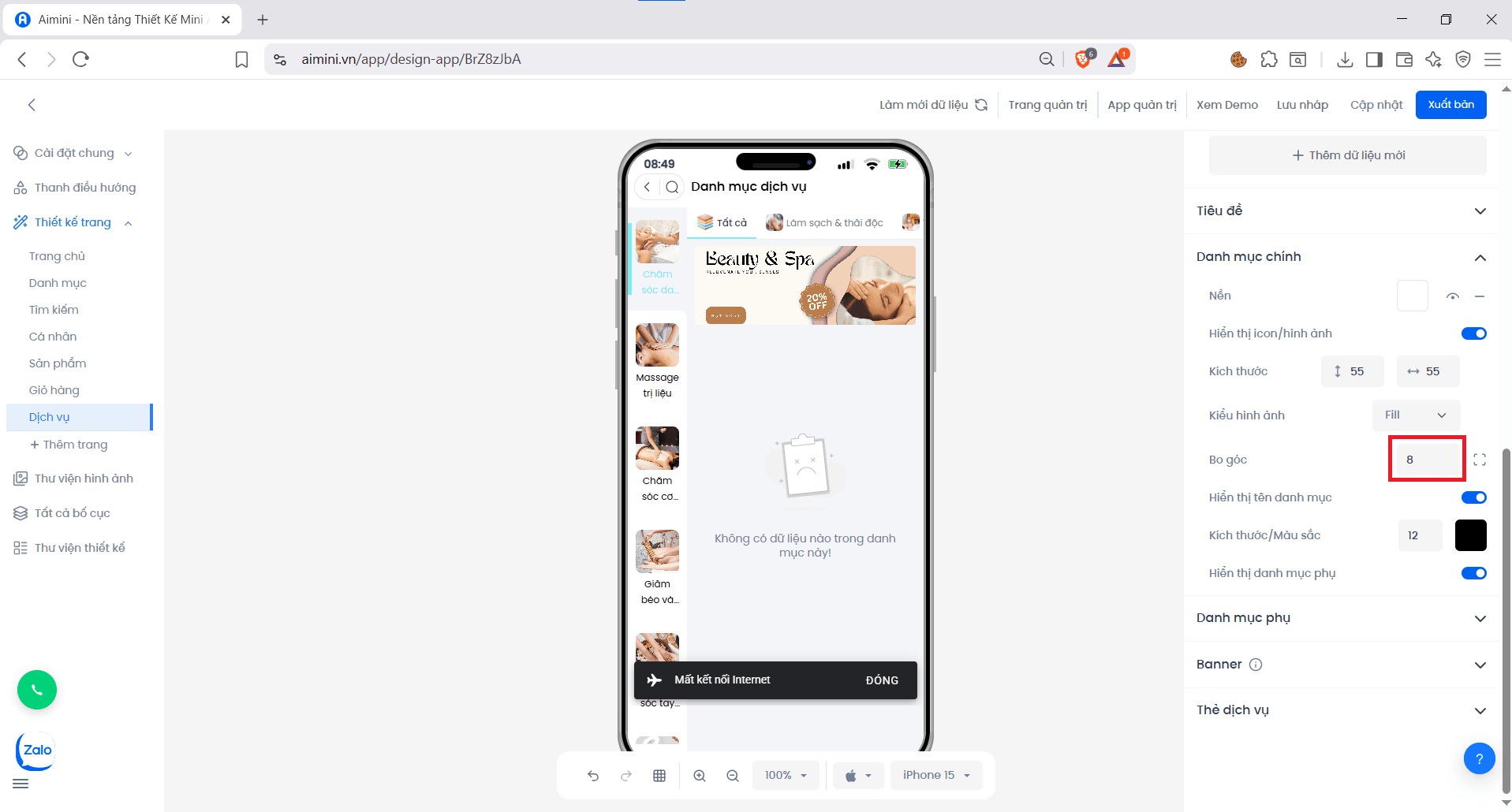
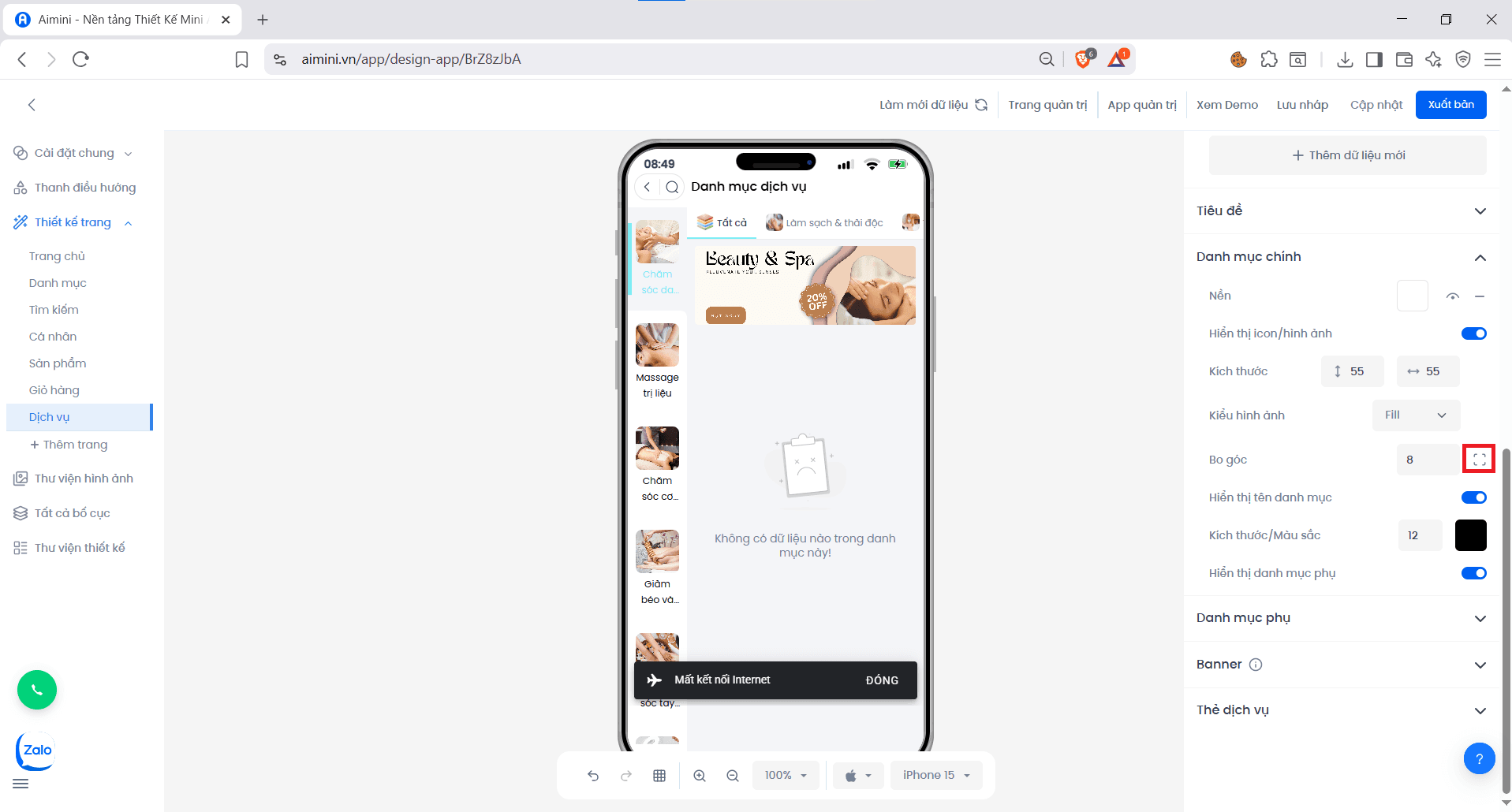
- Bật/tắt tên danh mục bằng nút .
- Điều chỉnh kích thước và màu sắc cho danh mục chính tại
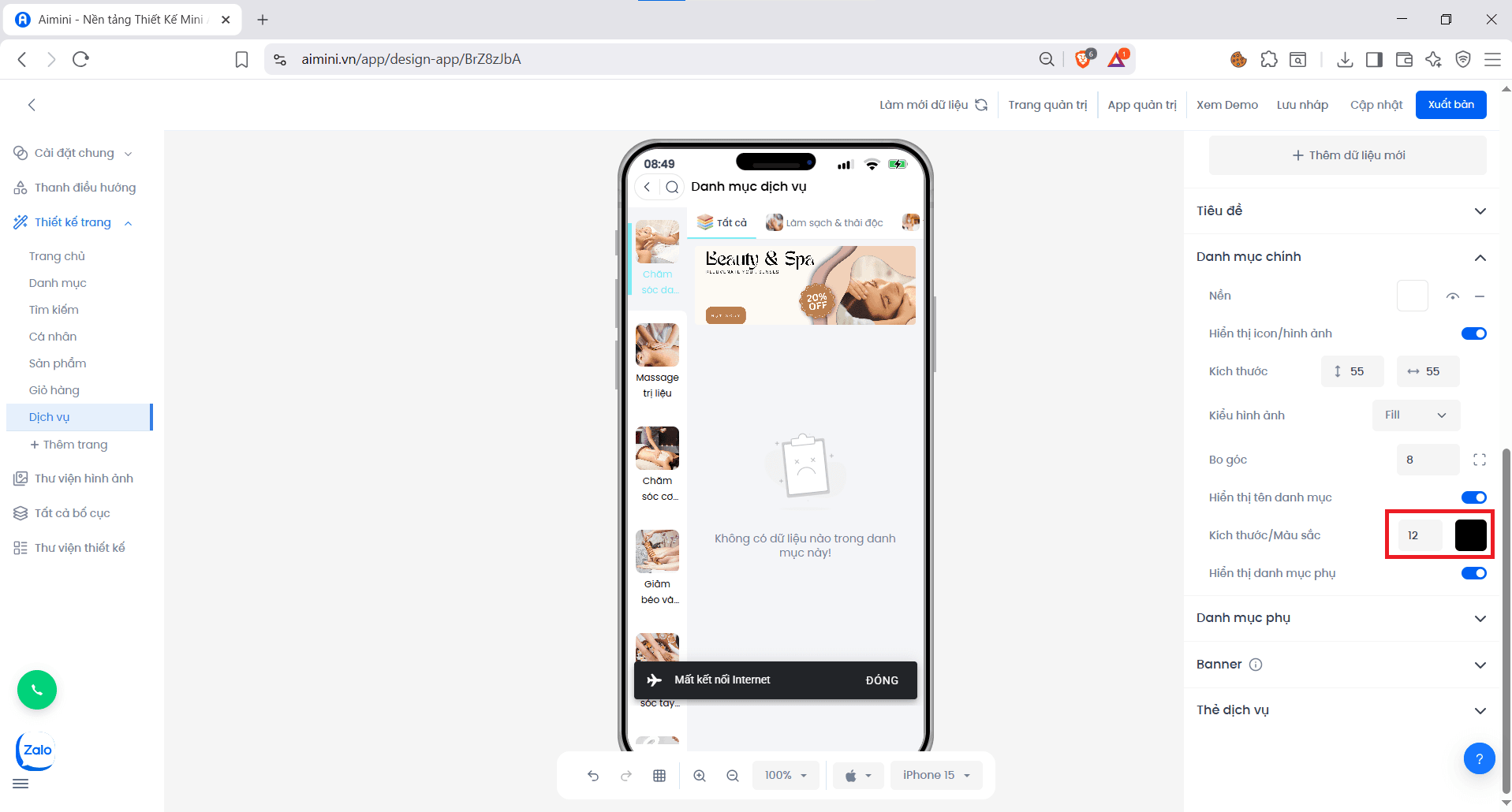
- Bật/tắt danh mục phụ bằng nút .
- Bật/tắt tên danh mục phụ bằng nút .
- Bật/tắt hình ảnh danh mục phụ bằng nút .
- Bật/tắt banner bằng nút .
- Nhập hoặc tăng/giảm chiều cao của banner tại
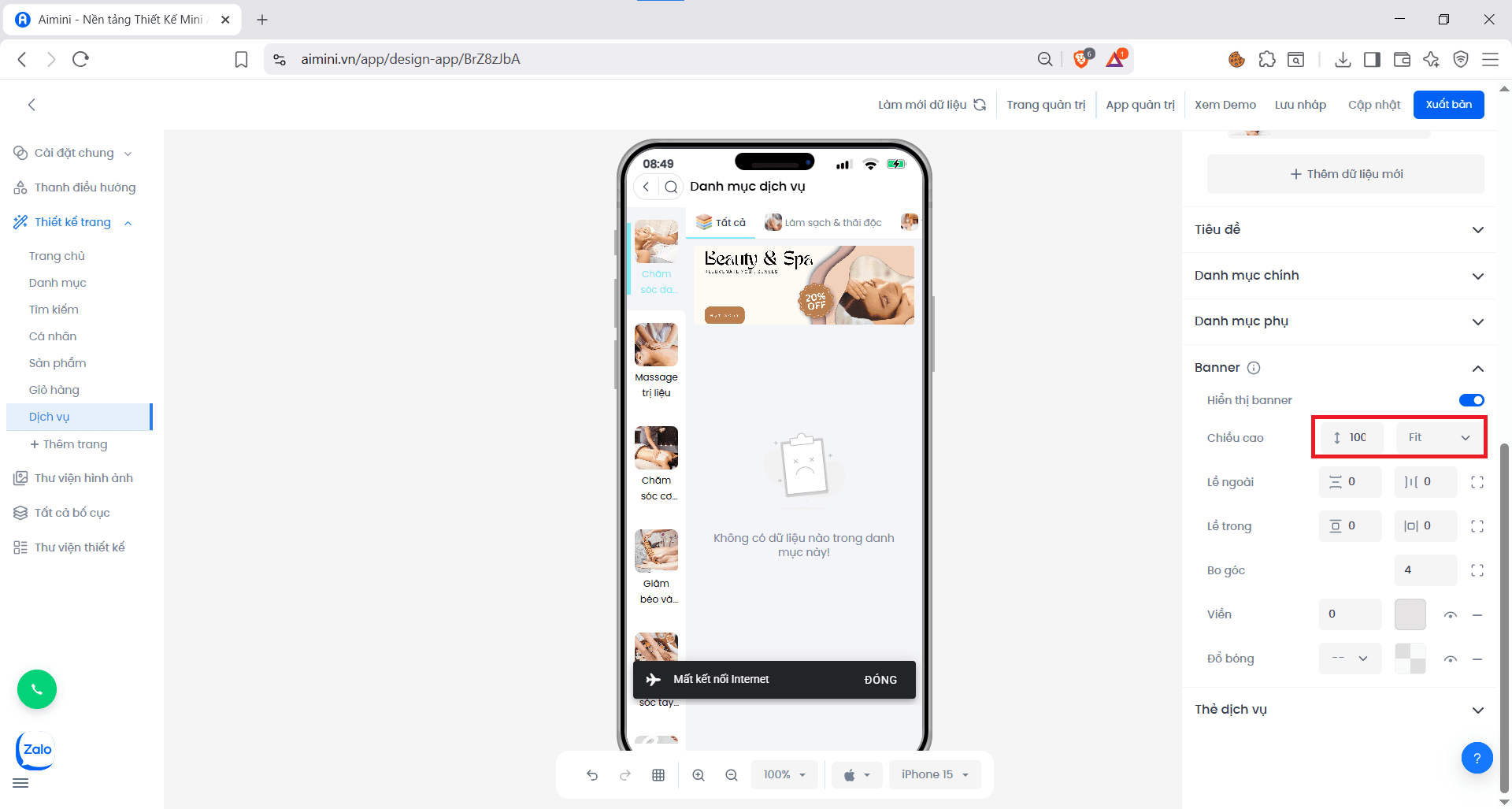
- Người dùng muốn chỉnh khoảng cách trên – dưới giữa phần tử và các phần khác trên trang nhấn nút.
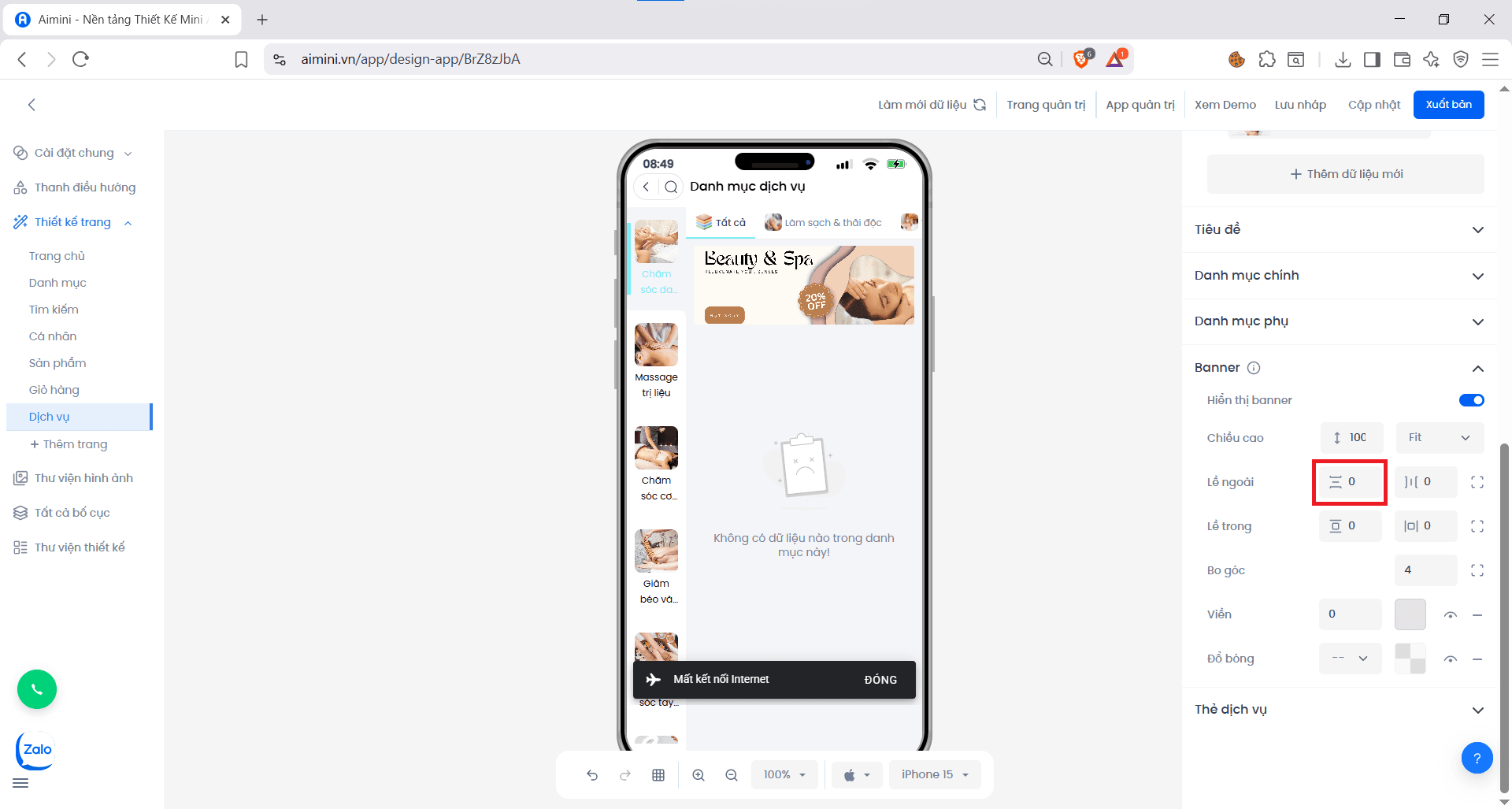
- Người dùng muốn chỉnh khoảng cách trái – phải của phần tử nhấn nút.
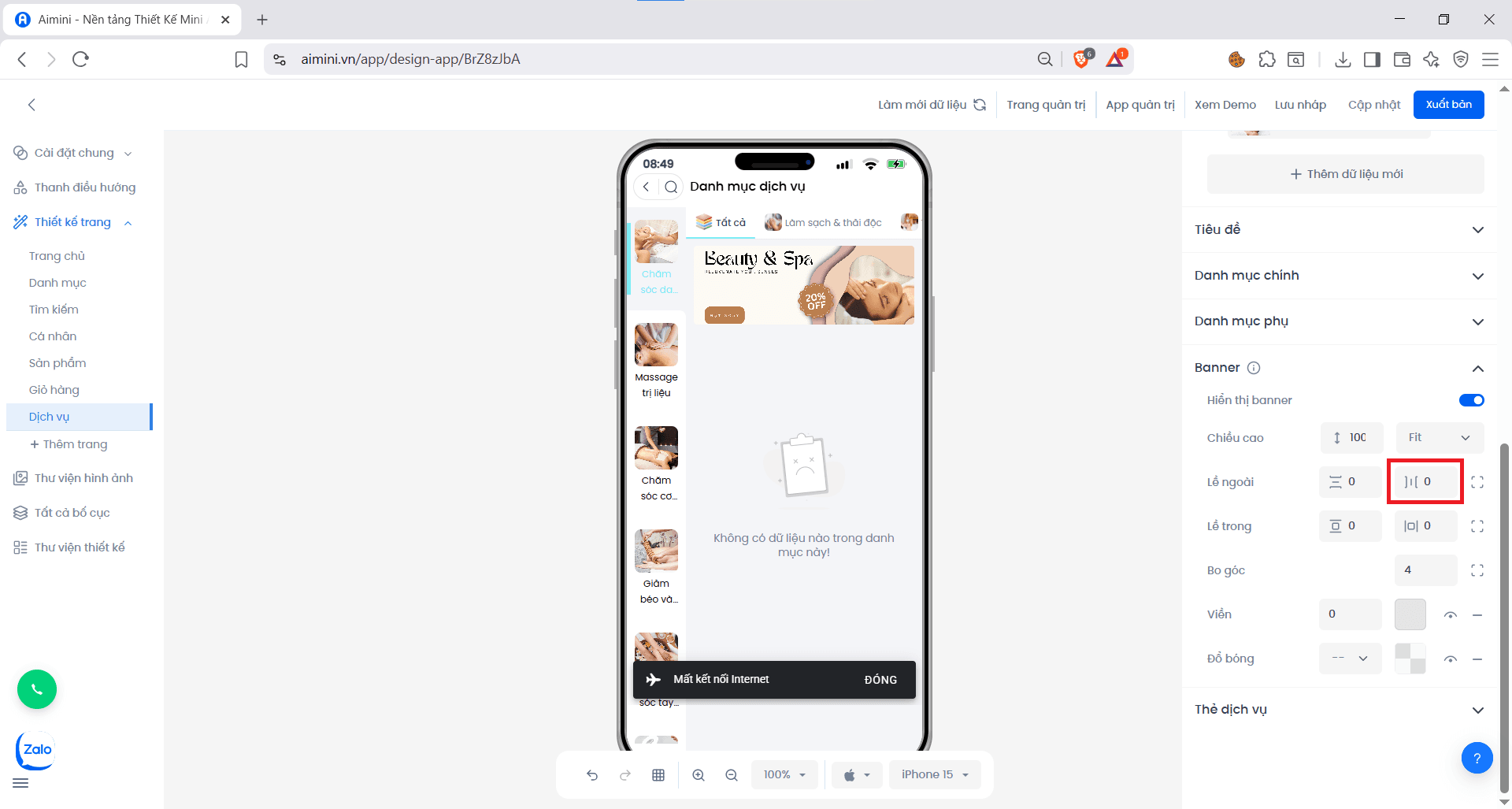
- Nếu muốn chỉnh riêng từng bên trái hoặc phải ,chỉnh riêng lề trên hoặc lề dưới, nhấn nút.
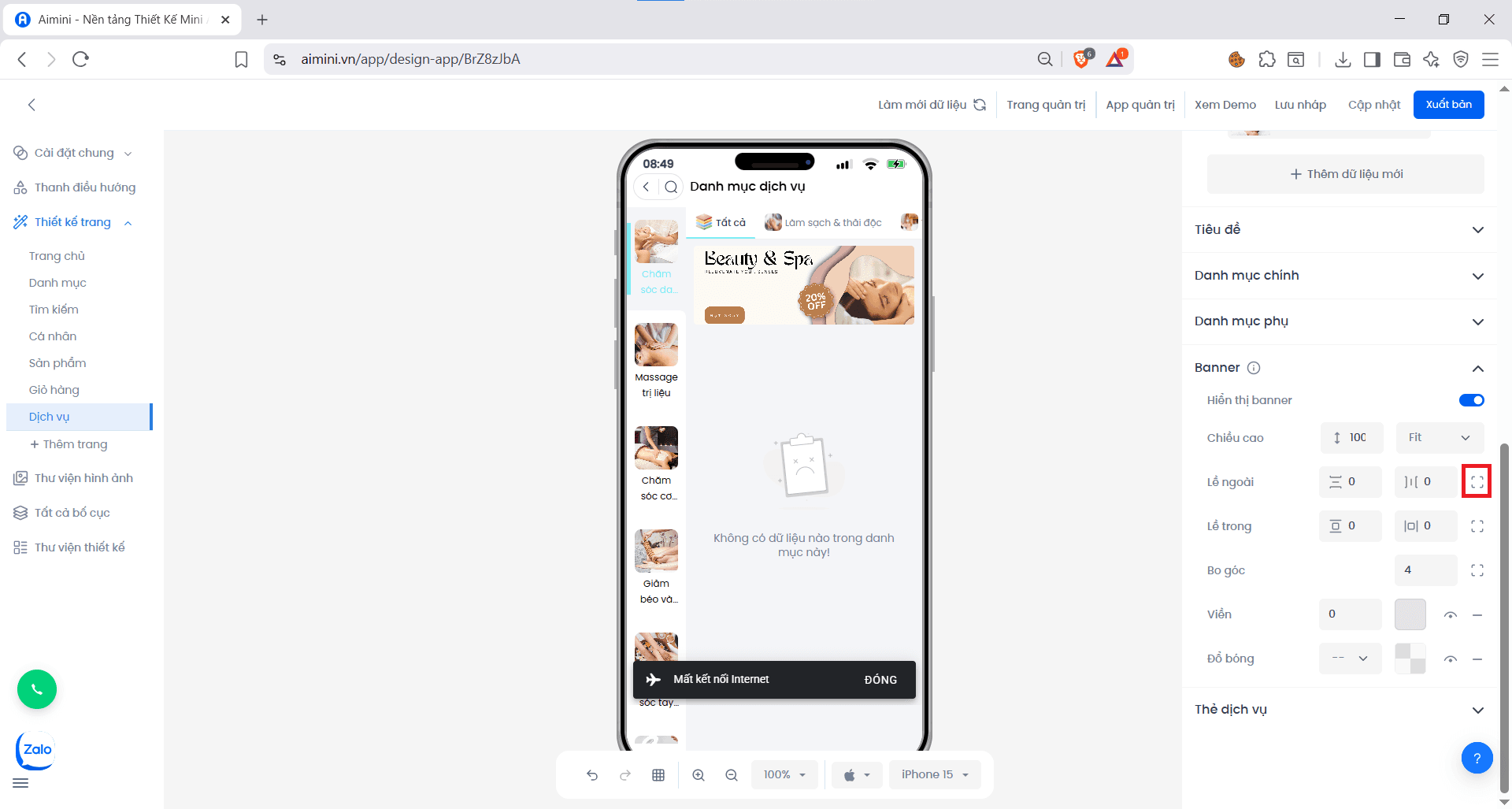
- Người dùng muốn chỉnh khoảng cách trên – dưới giữa nội dung bên trong phần tử và viền của phần tử nhấn nút.
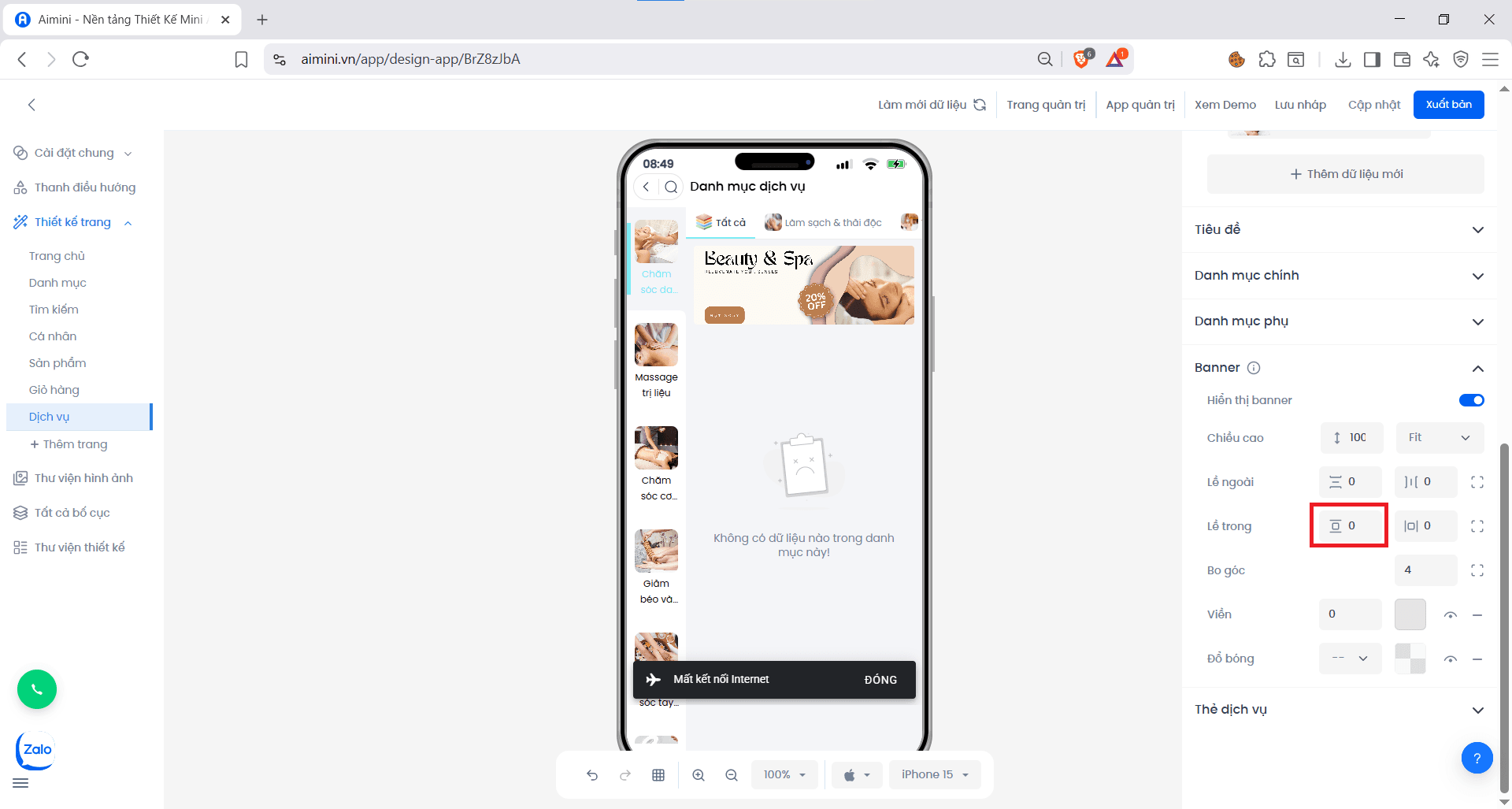
- Người dùng muốn chỉnh khoảng cách trái – phải bên trong phần tử nhấn nút.
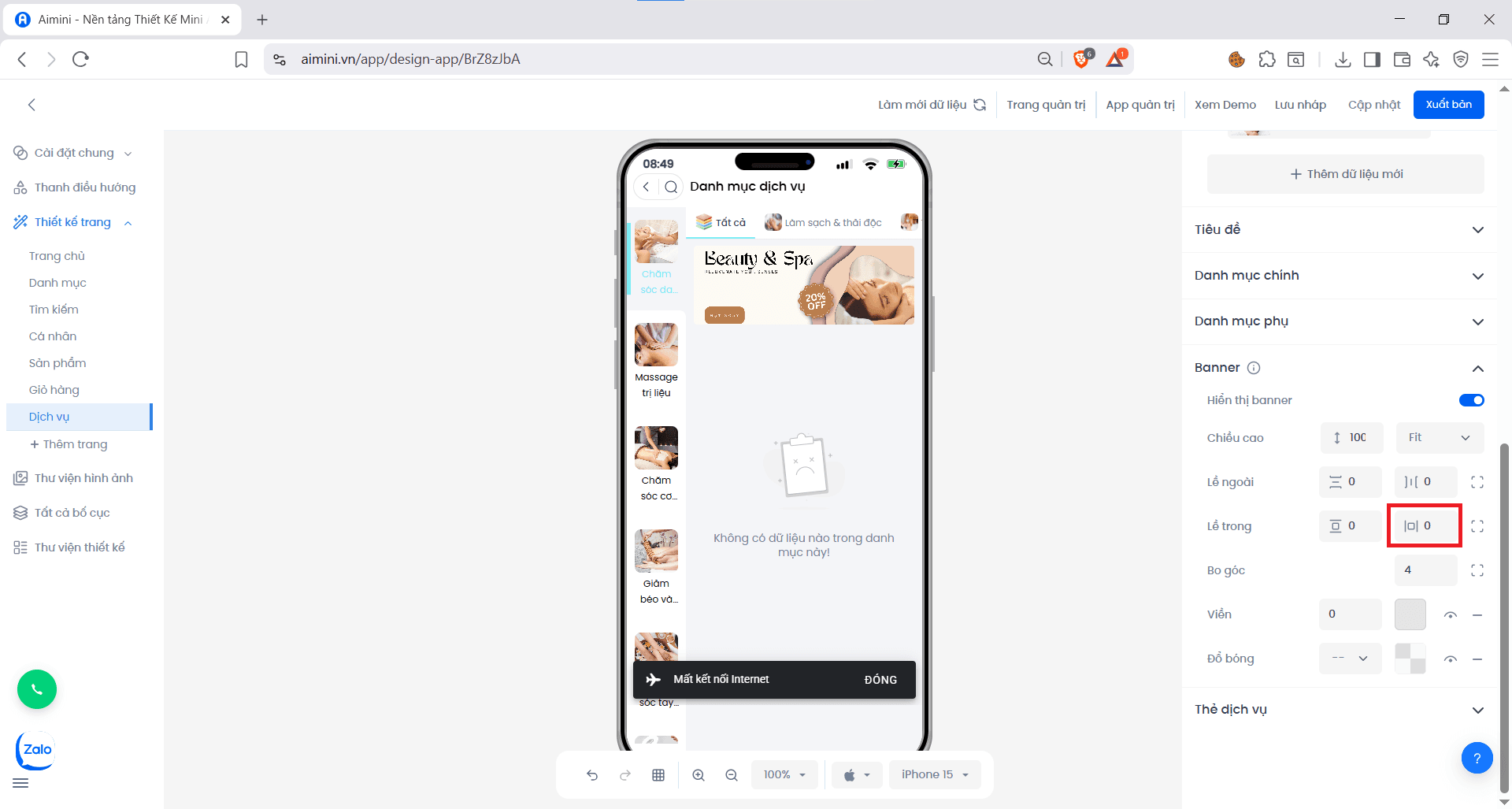
- Nếu muốn chỉnh riêng từng bên trái hoặc phải ,chỉnh riêng lề trên hoặc lề dưới, nhấn nút.
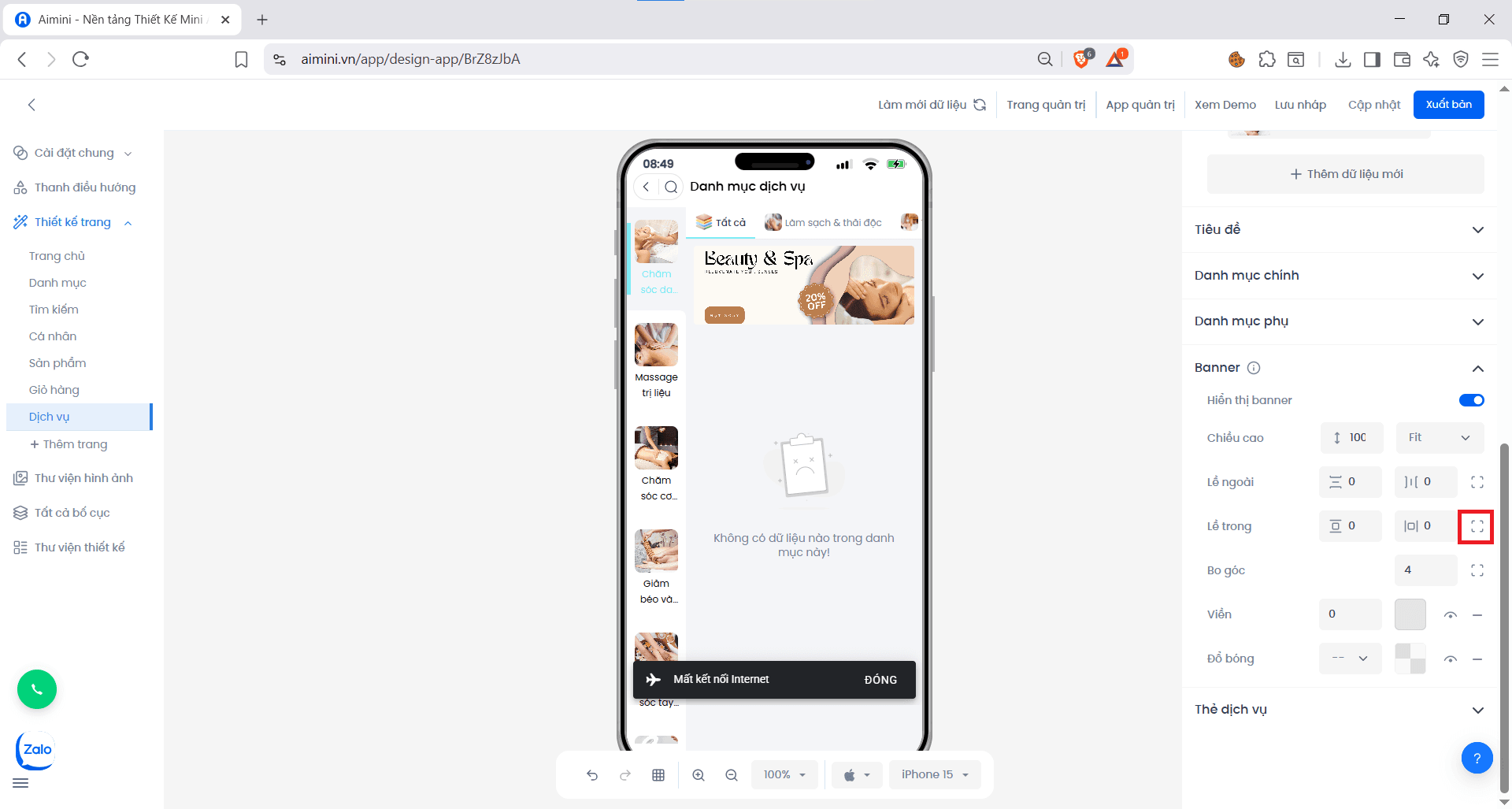
- Bo góc
- Người dùng có thể nhập hoặc tăng/giảm chung độ bo góc của 4 góc của header tại ô nhập
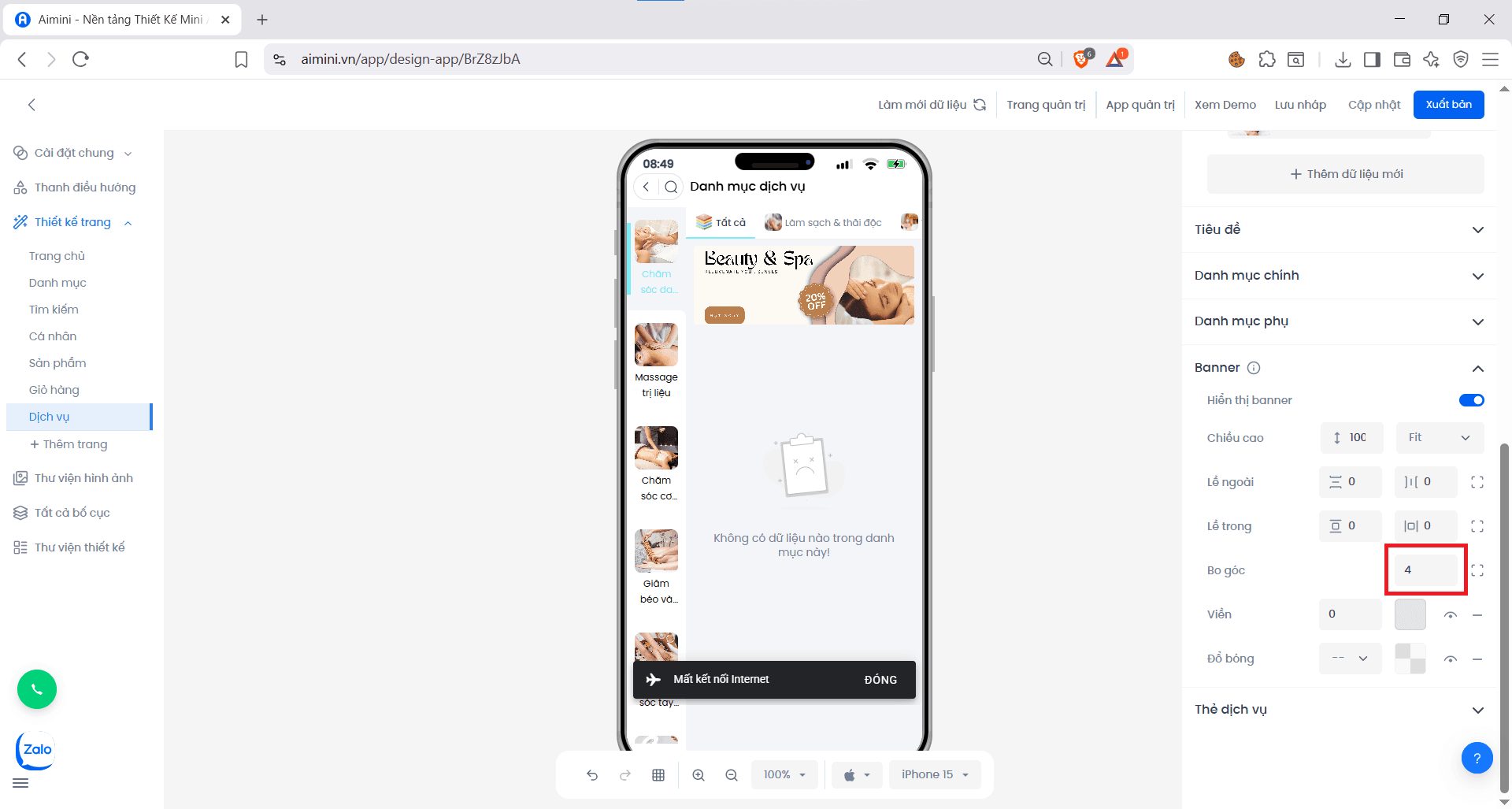
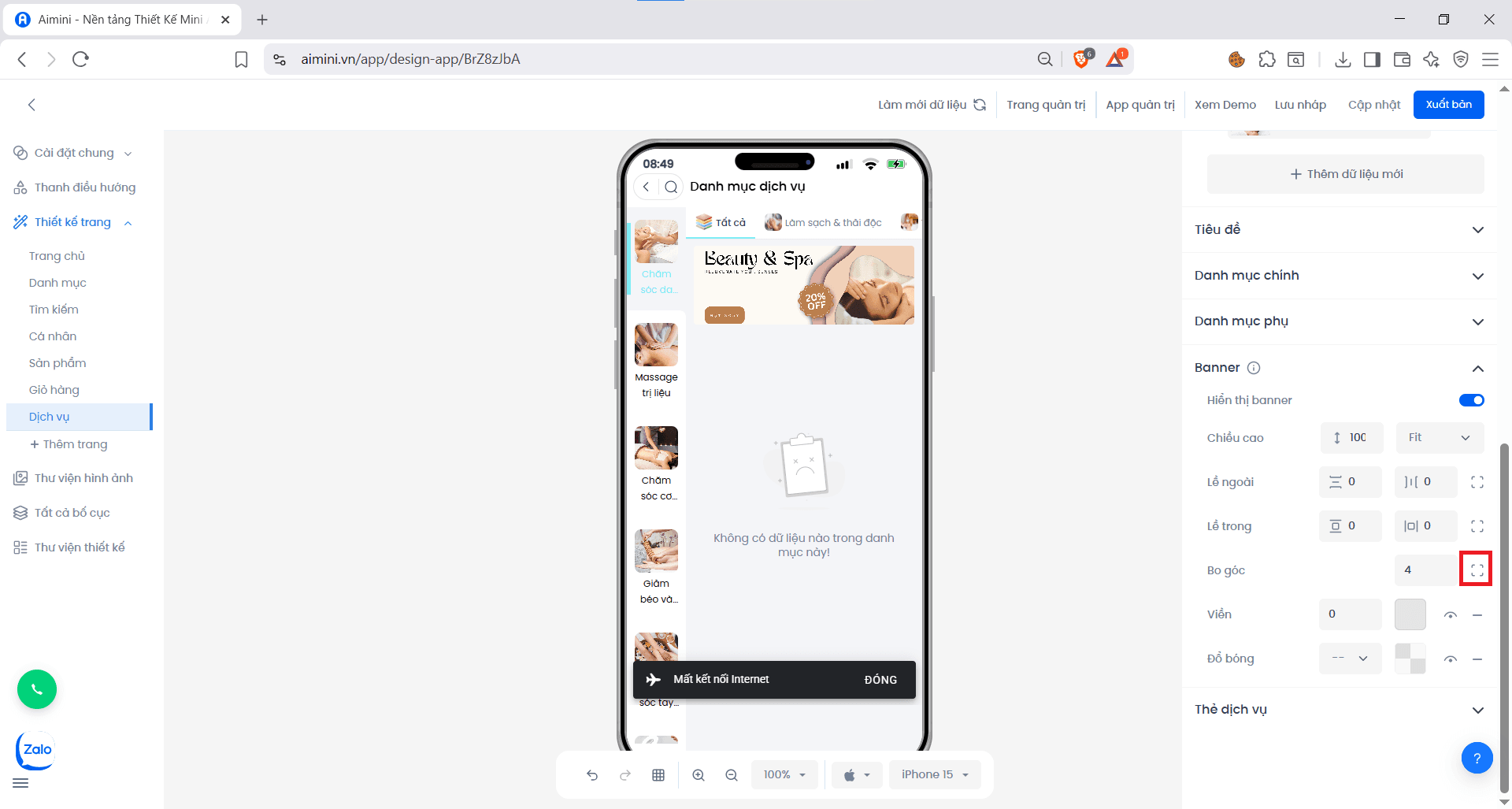
- Viền
- Người dùng có thể nhập hoặc tăng/giảm chung độ lớn viền của header tại ô nhập
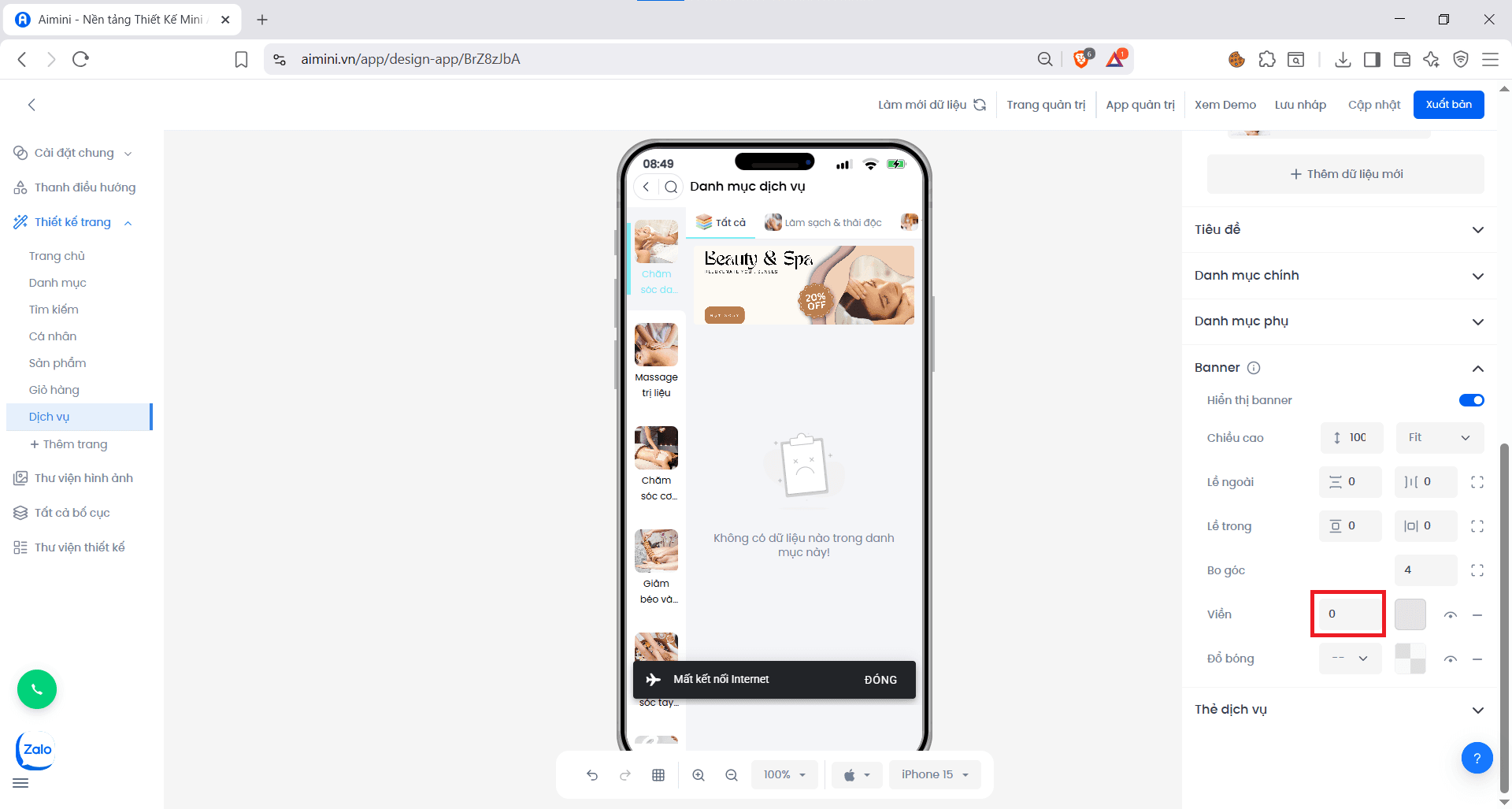
- Chọn màu cho viền bằng cách nhấn ô vuông sau đó chọn màu
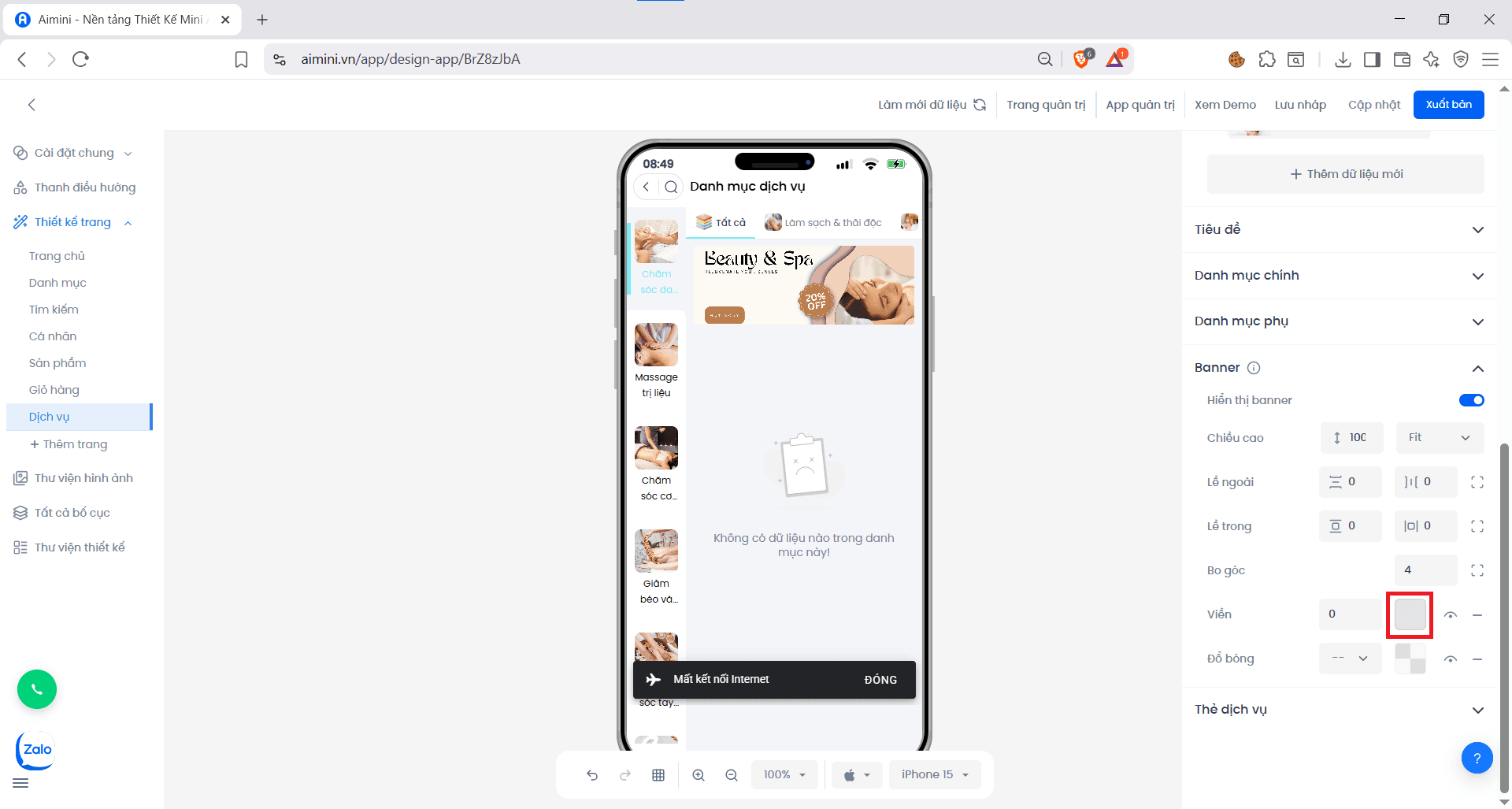
- Chuyển đổi qua lại giữa 2 trạng thái có viền và không viền bằng cách nhấn nút
- Xóa viền bằng cách nhấn nút
- Đổ bóng
- Người dùng có thể chọn độ lớn đổ bóng của header tại ô
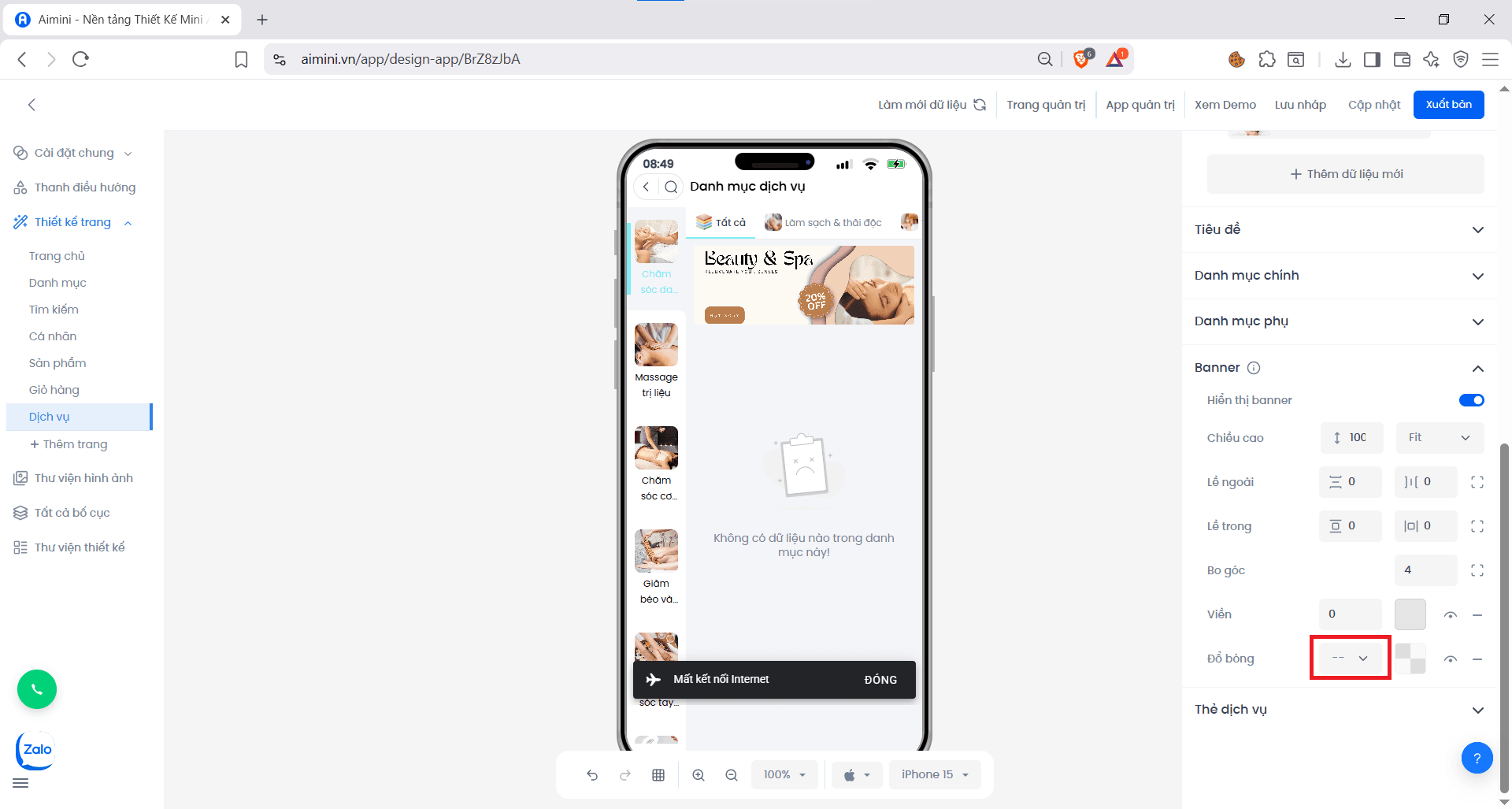
- Chọn màu cho đổ bóng bằng cách nhấn ô vuông sau đó chọn màu
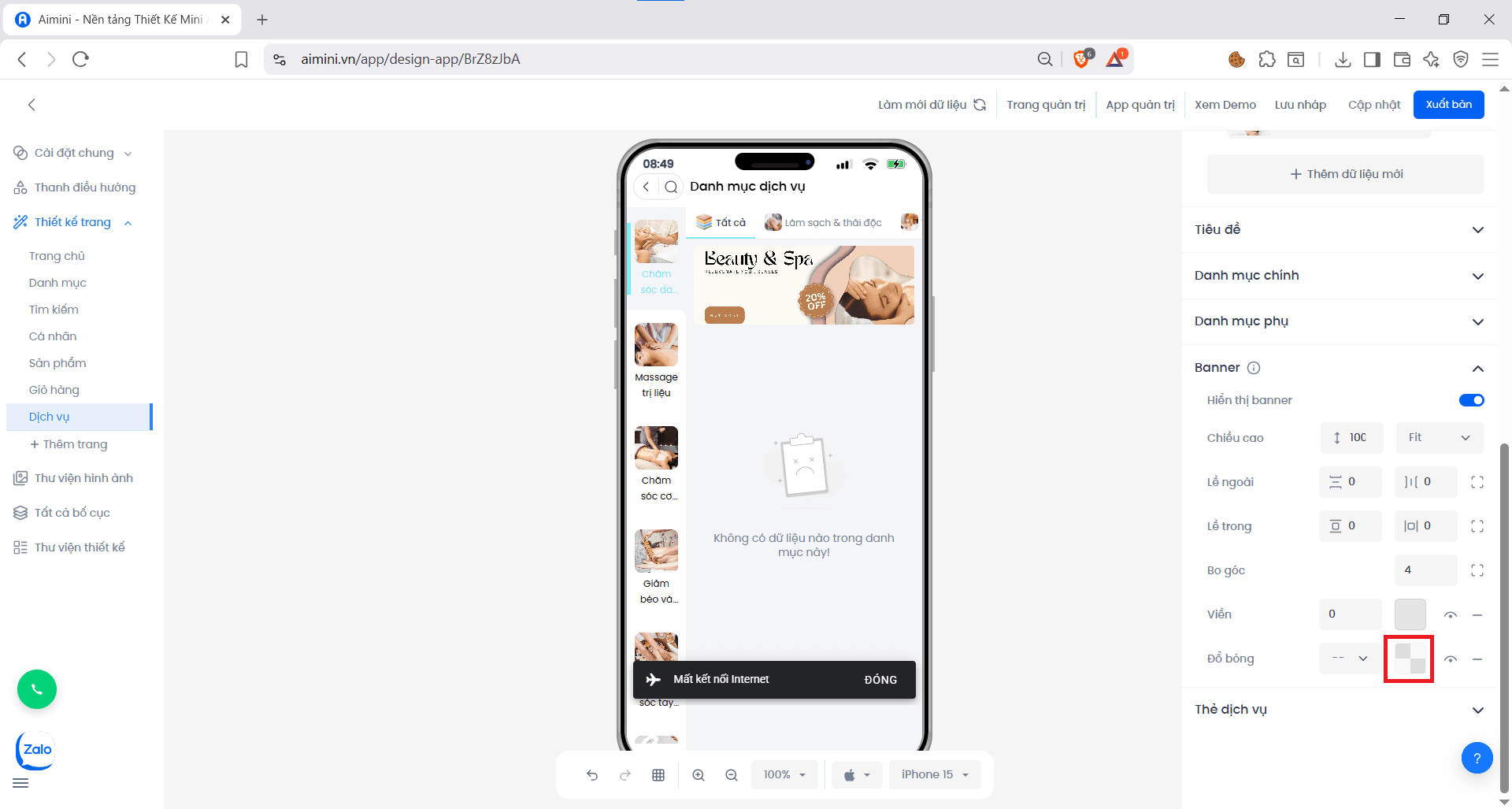
- Nhấn biểu tượng để ẩn hoặc hiển thị hiệu ứng bóng.
- Xóa đồ bóng bằng cách nhấn nút
- Người dùng muốn chỉnh khoảng cách trên – dưới giữa phần tử và các phần khác trên trang nhấn nút.
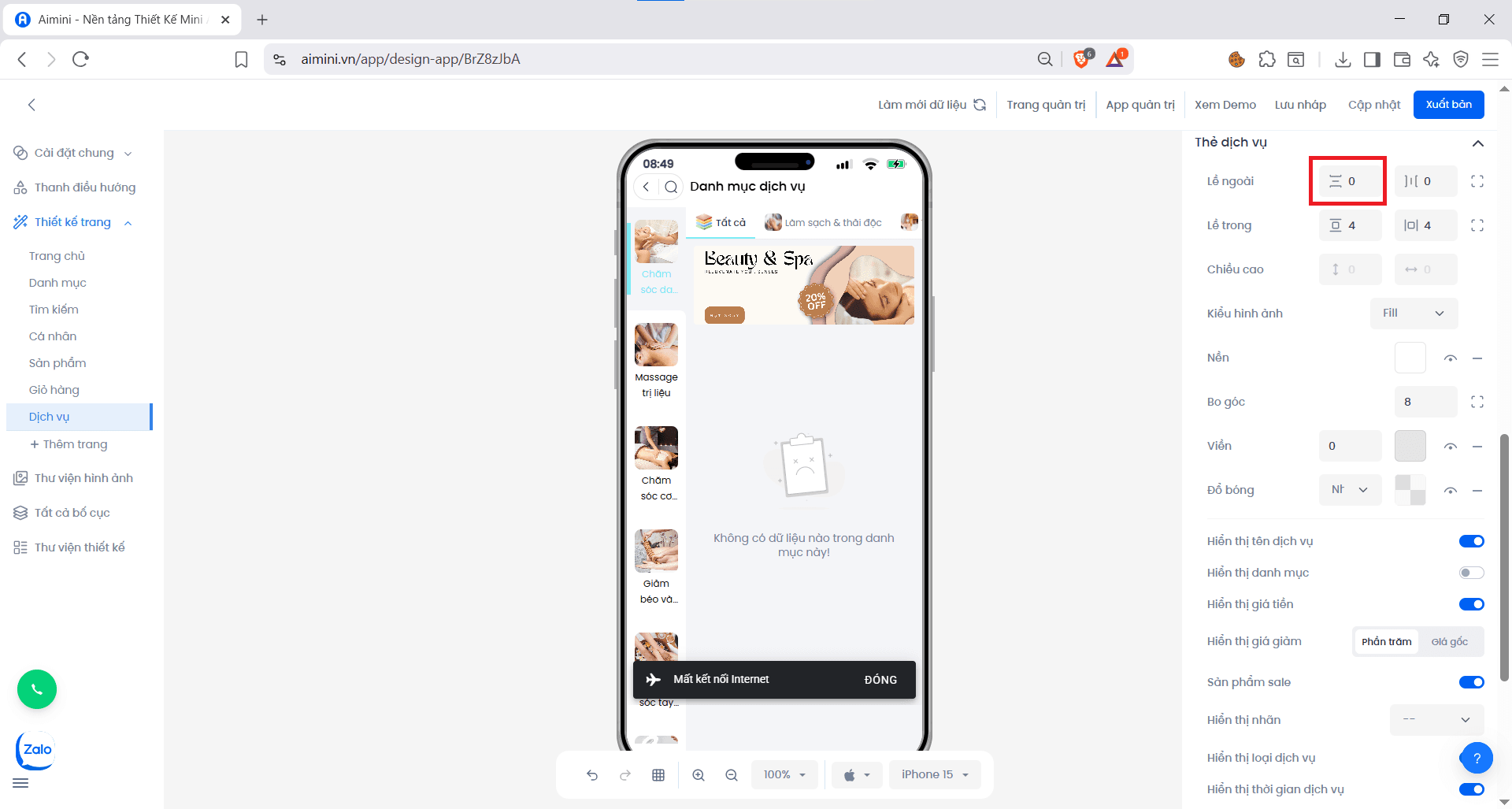
- Người dùng muốn chỉnh khoảng cách trái – phải của phần tử nhấn nút.
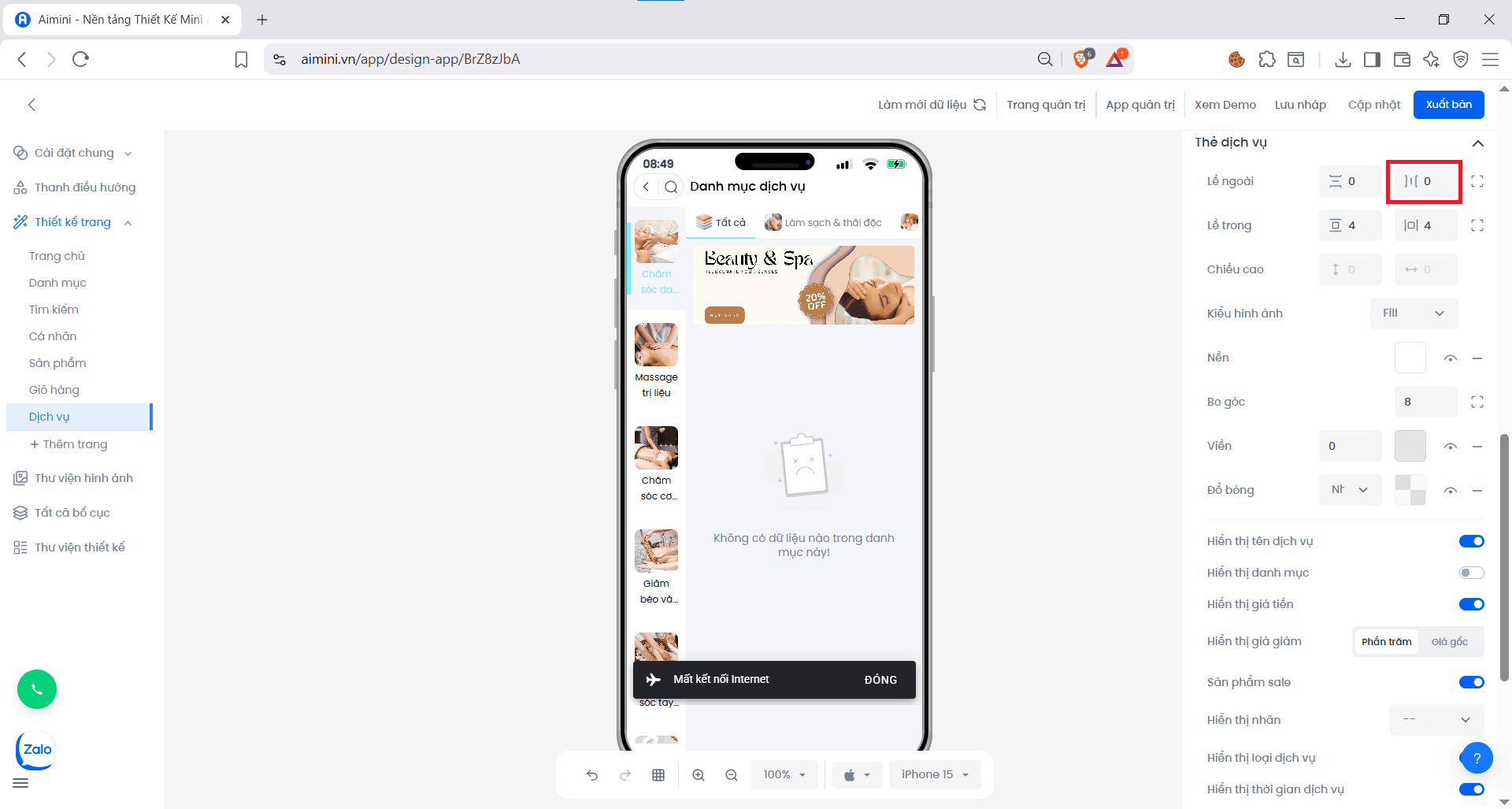
- Nếu muốn chỉnh riêng từng bên trái hoặc phải ,chỉnh riêng lề trên hoặc lề dưới, nhấn nút.
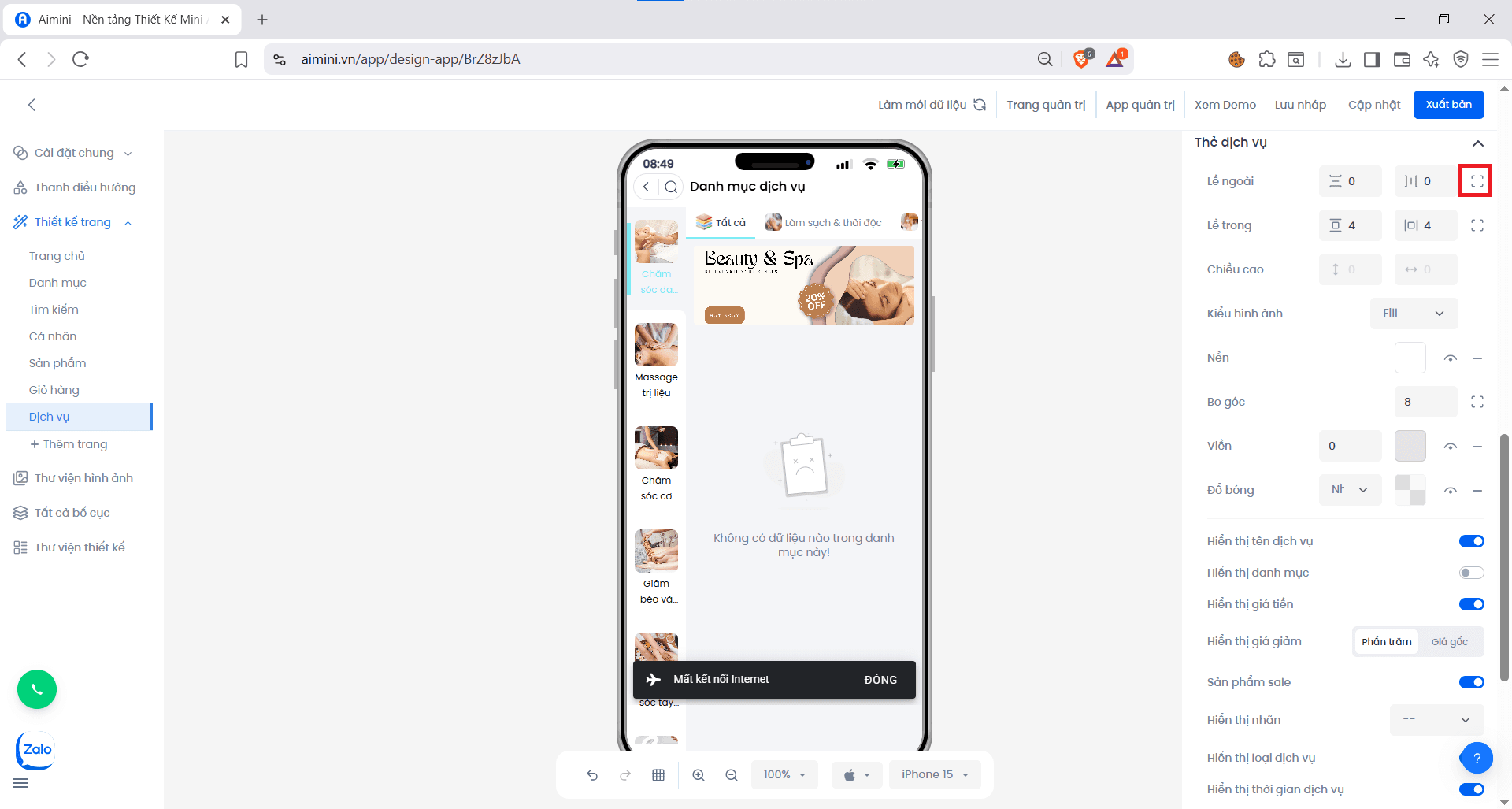
- Người dùng muốn chỉnh khoảng cách trên – dưới giữa nội dung bên trong phần tử và viền của phần tử nhấn nút.
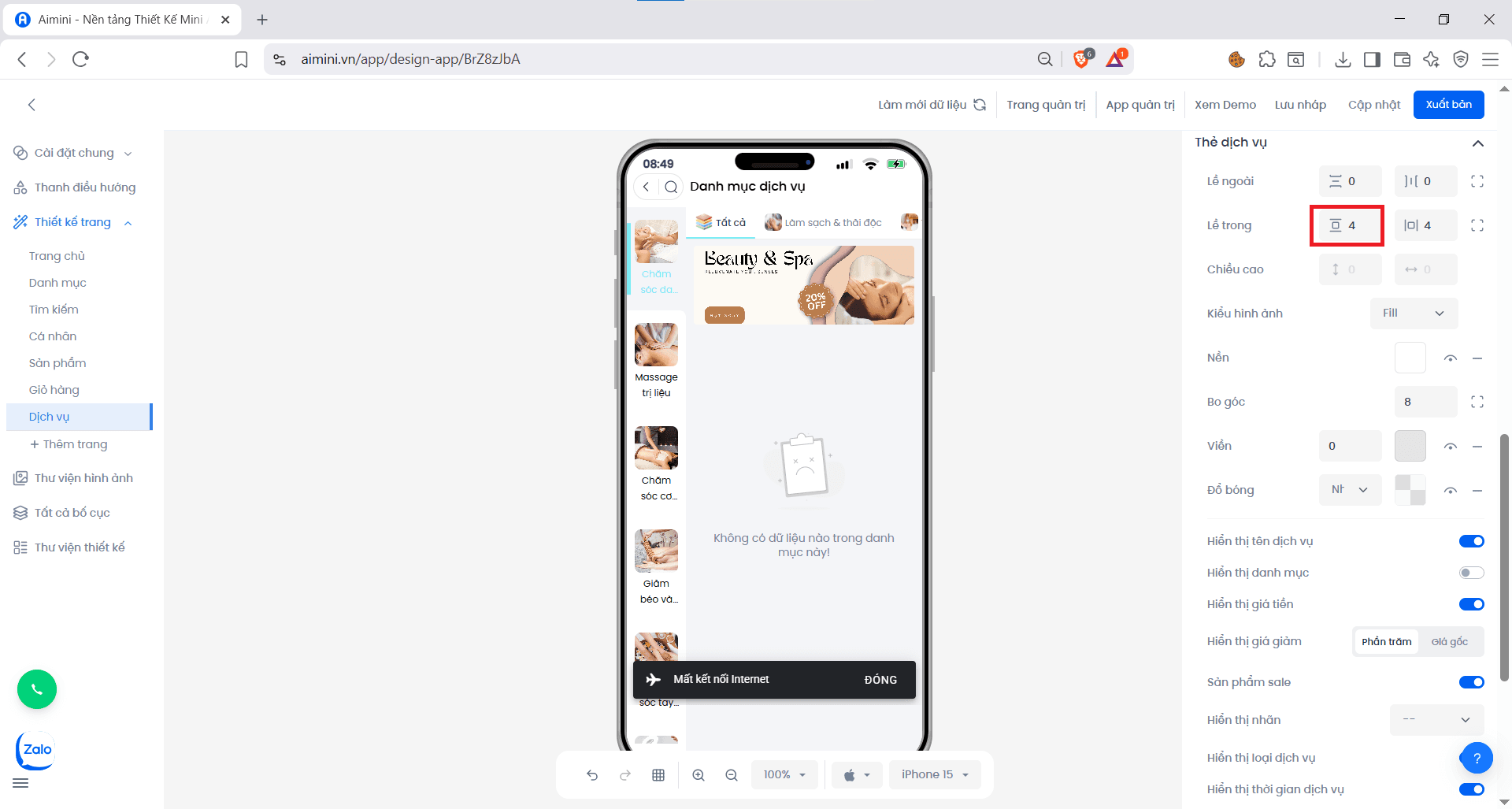
- Người dùng muốn chỉnh khoảng cách trái – phải bên trong phần tử nhấn nút.
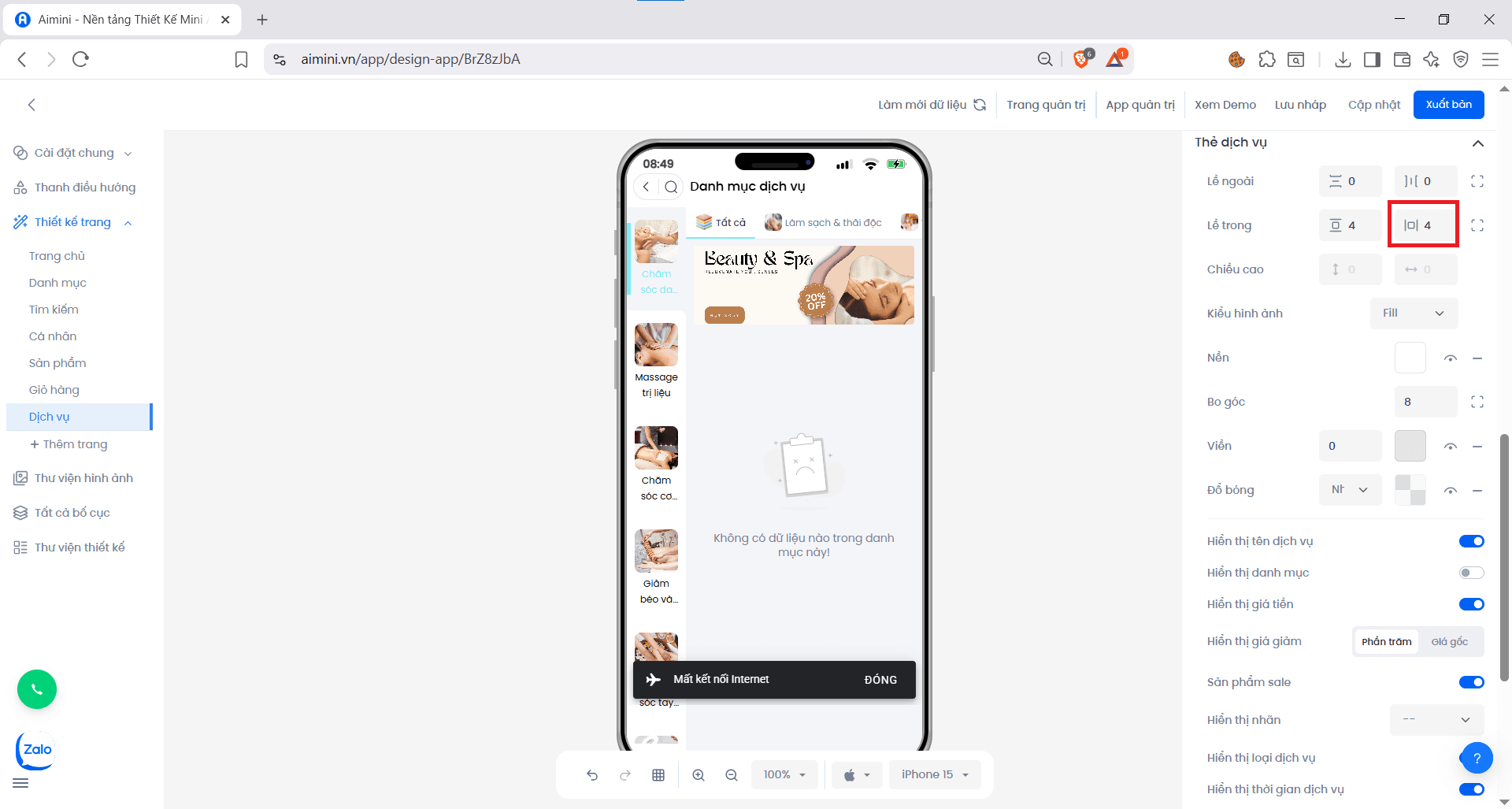
- Nếu muốn chỉnh riêng từng bên trái hoặc phải ,chỉnh riêng lề trên hoặc lề dưới, nhấn nút.
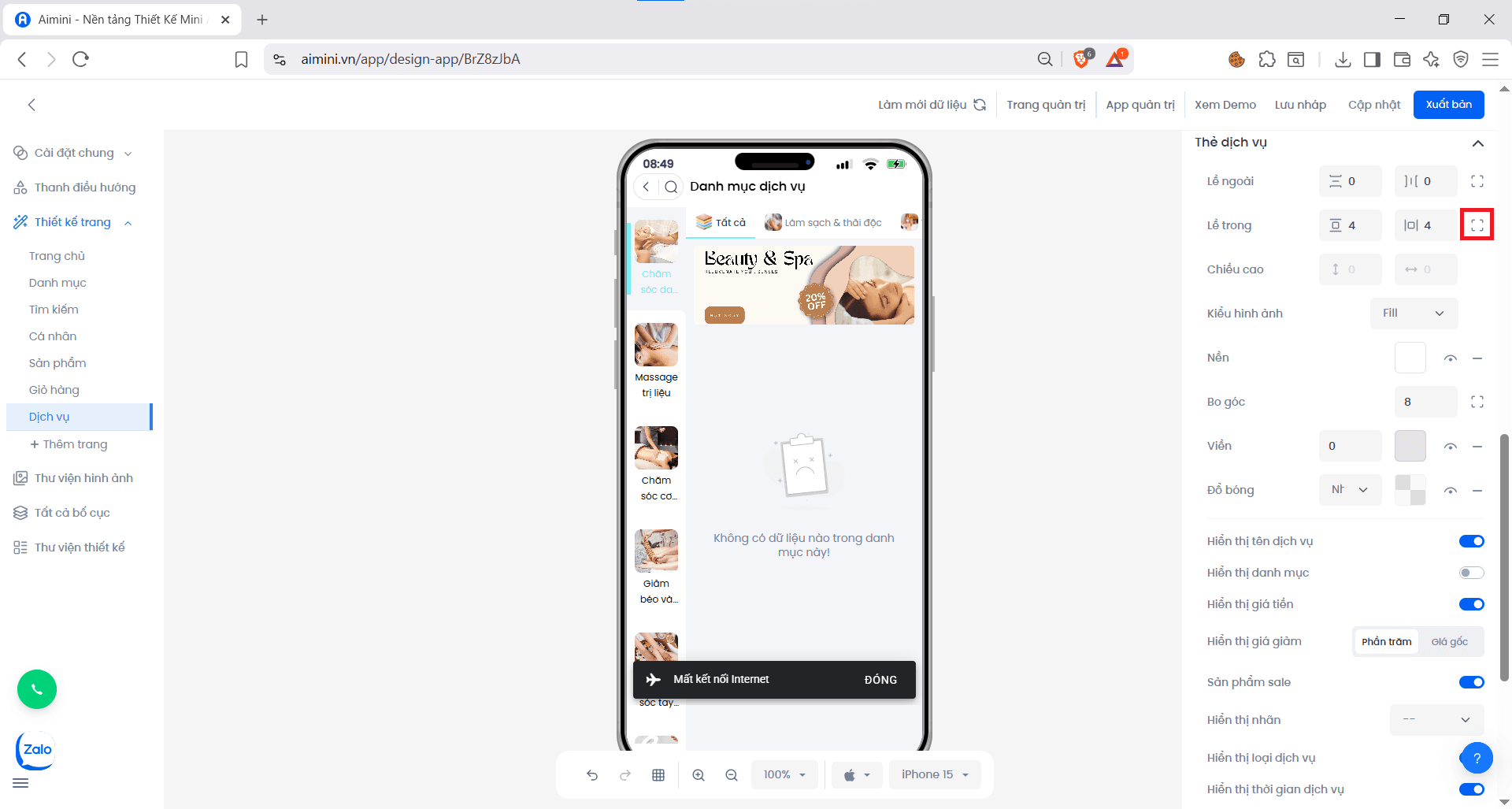
- Nhập hoặc tăng/giảm chiều cao của thẻ dịch vụ tại
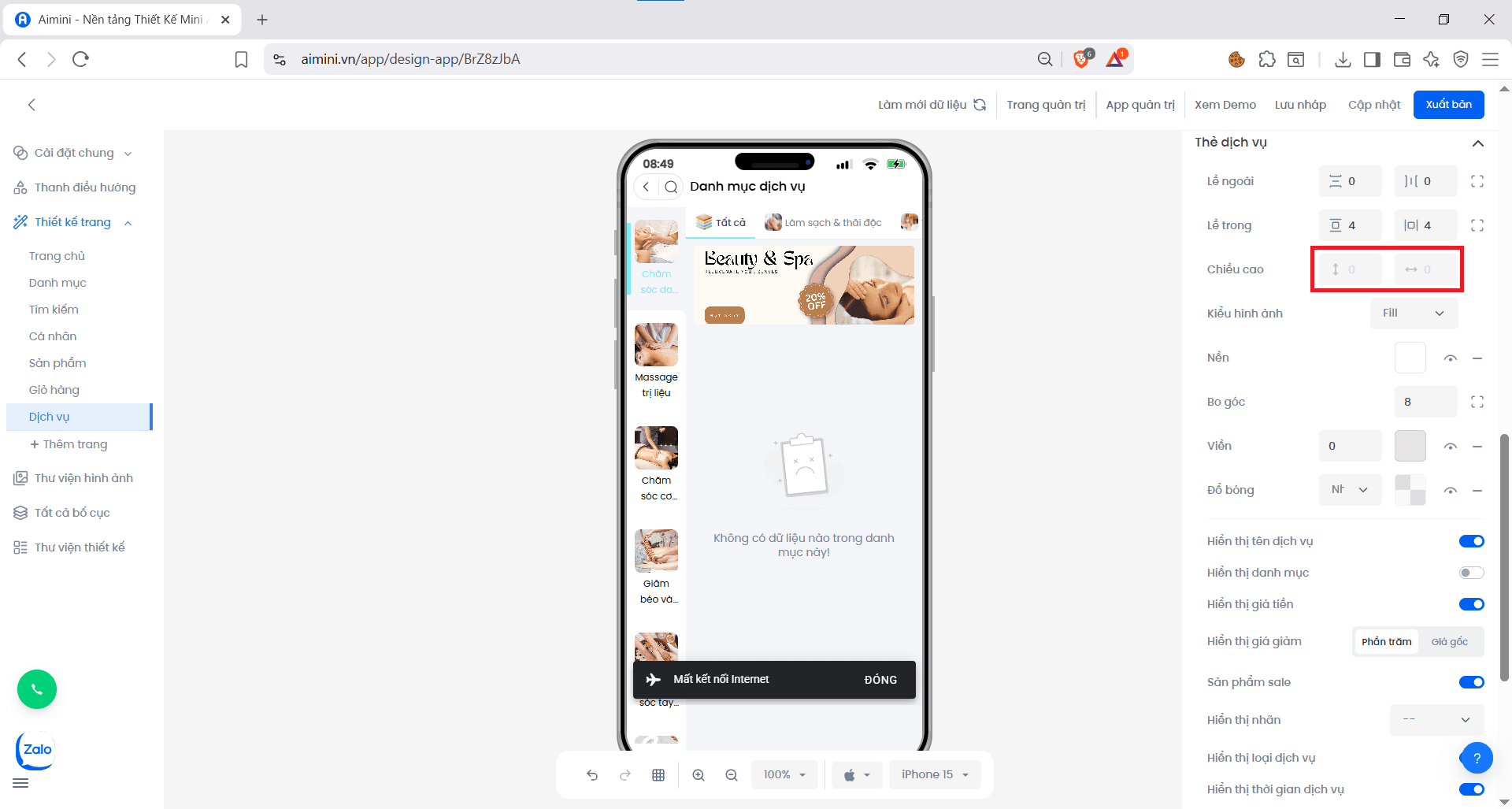
- Chọn kiểu hình ảnh của thẻ dịch vụ tại
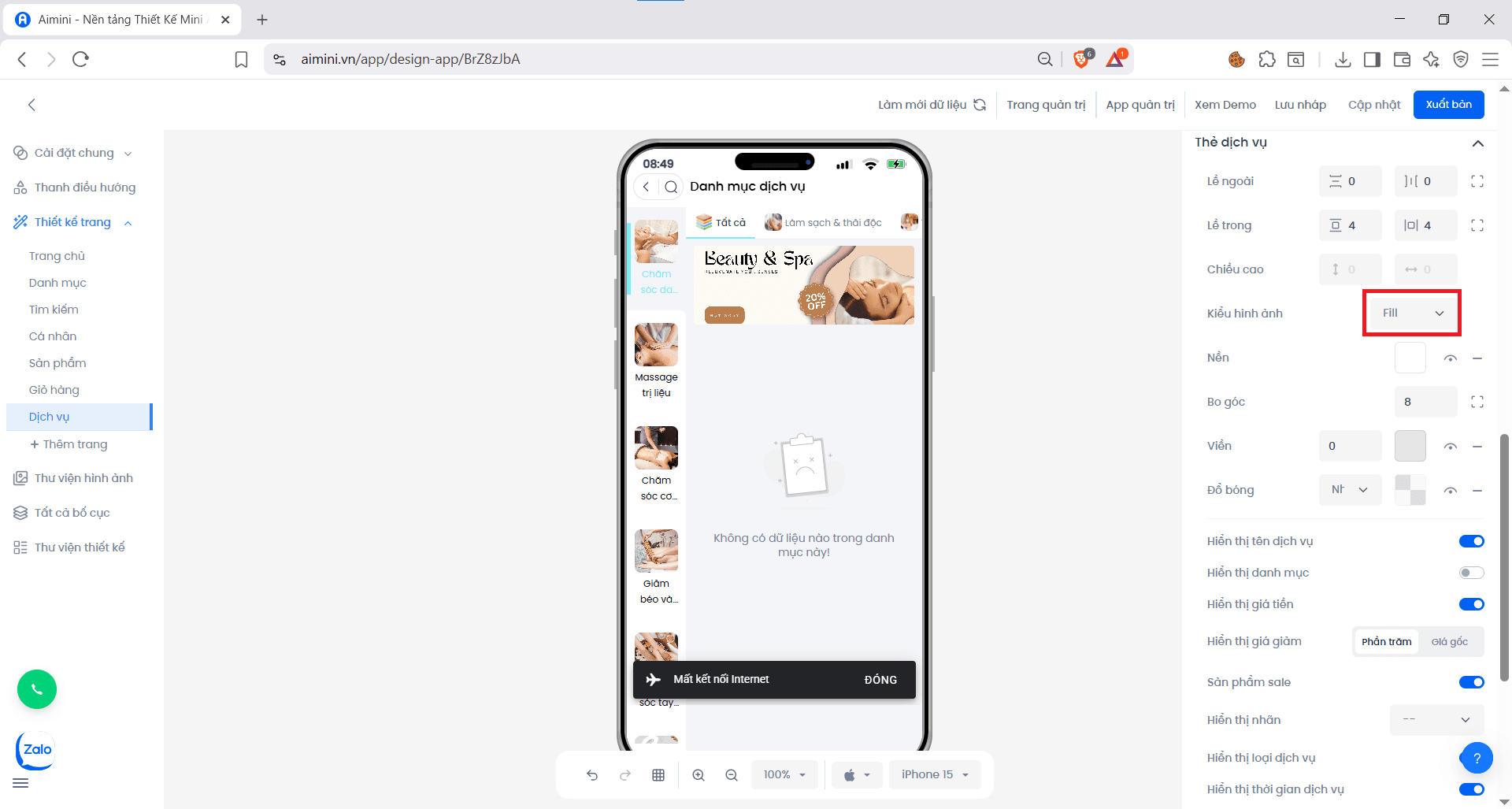
- Nền
- Chọn màu nền cho header bằng cách nhấn ô vuông sau đó chọn màu
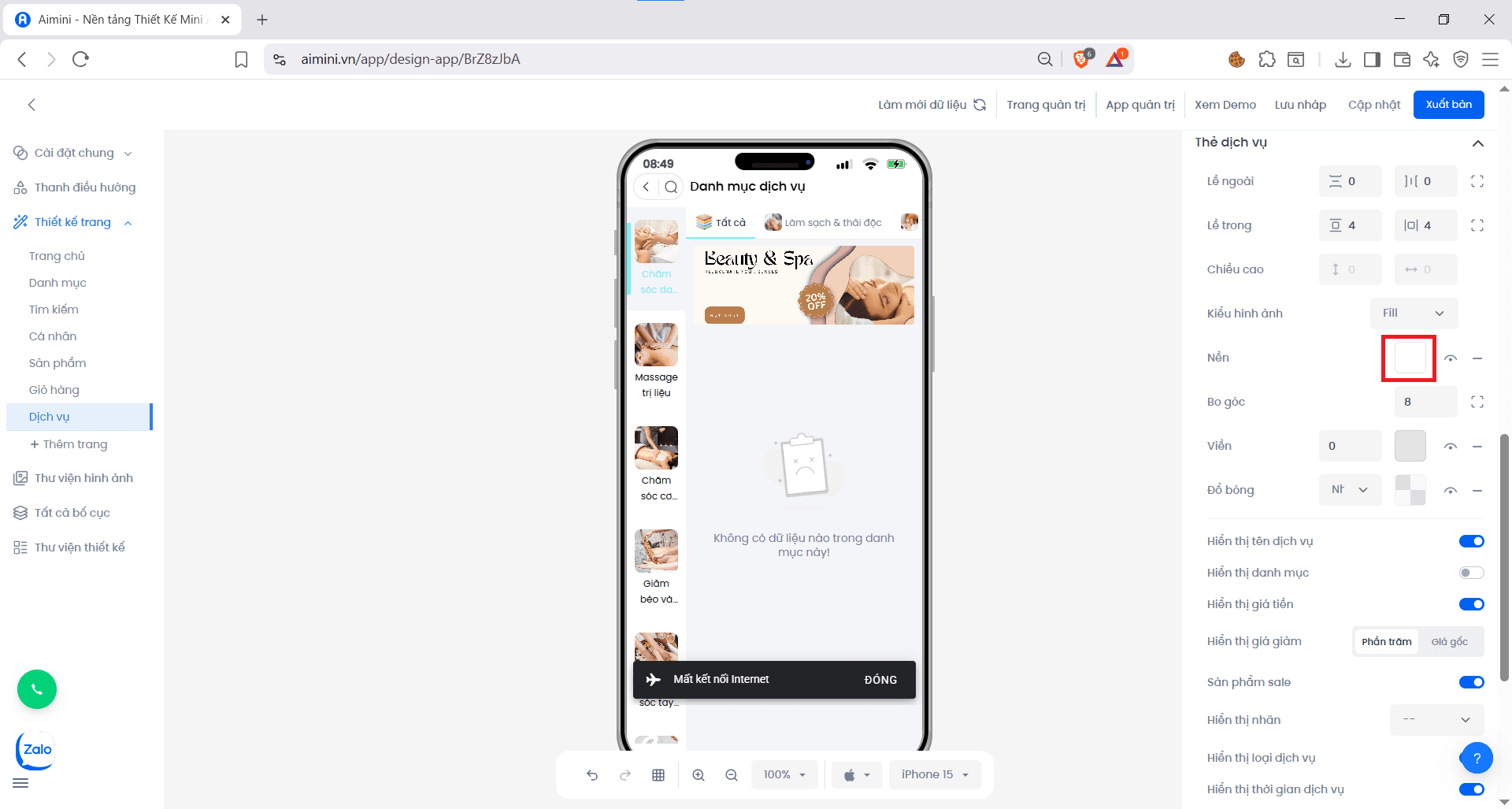
- Bật/tắt có màu nền và không có màu nền bằng cách nhấn nút
- Xóa màu nền bằng cách nhấn nút
- Bo góc
- Người dùng có thể nhập hoặc tăng/giảm chung độ bo góc của 4 góc của header tại ô nhập
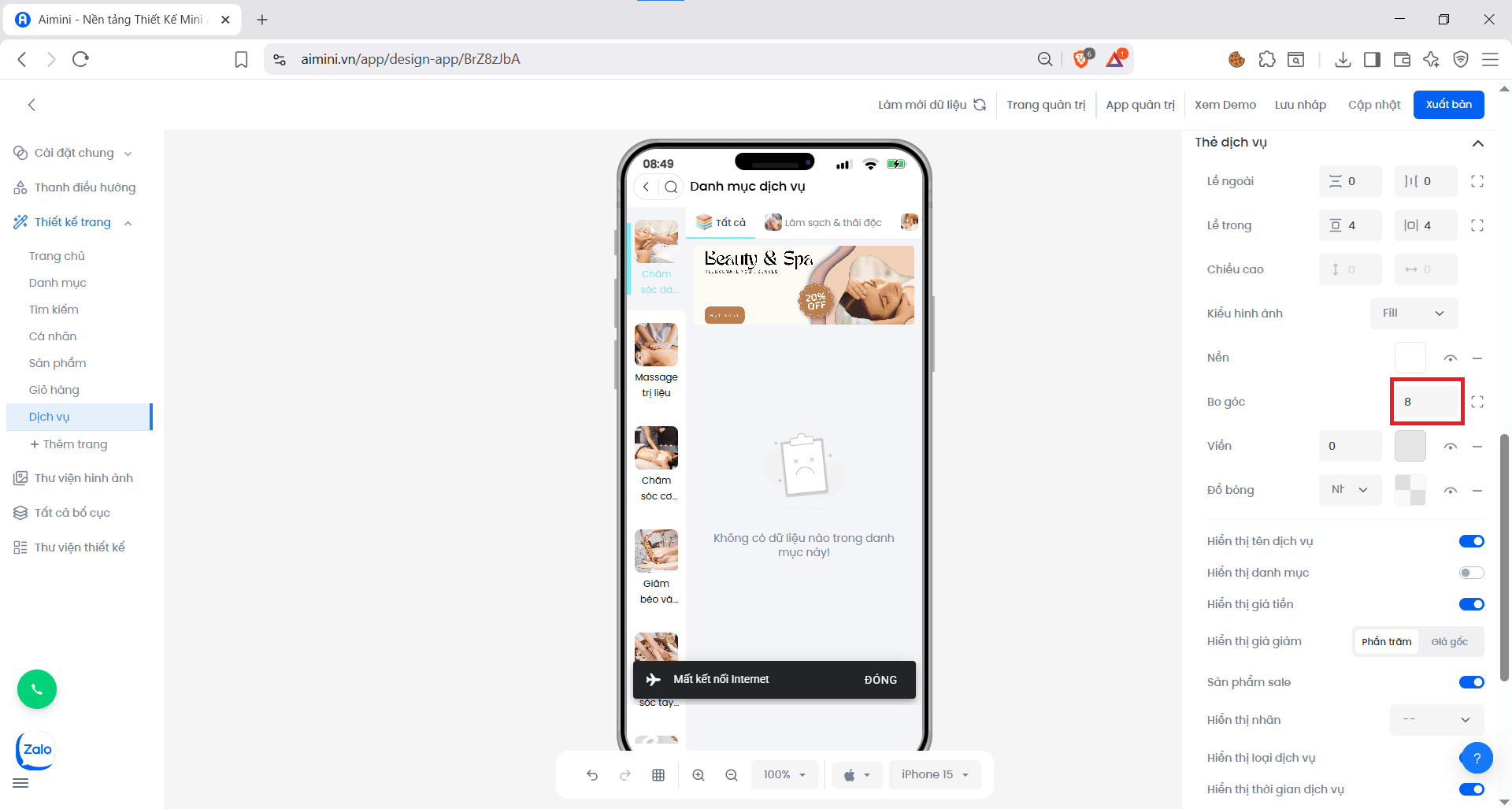
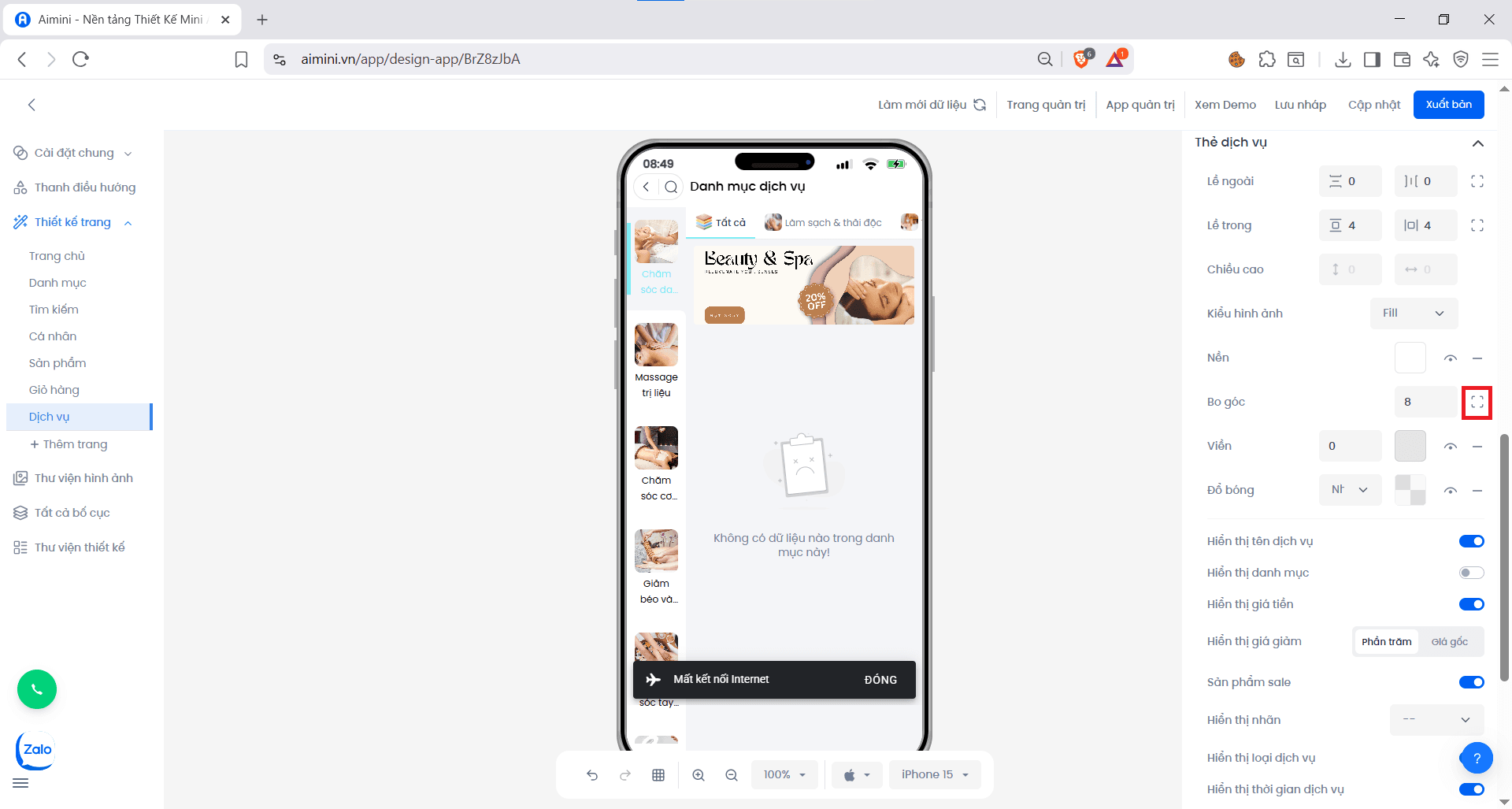
- Viền
- Người dùng có thể nhập hoặc tăng/giảm chung độ lớn viền của header tại ô nhập
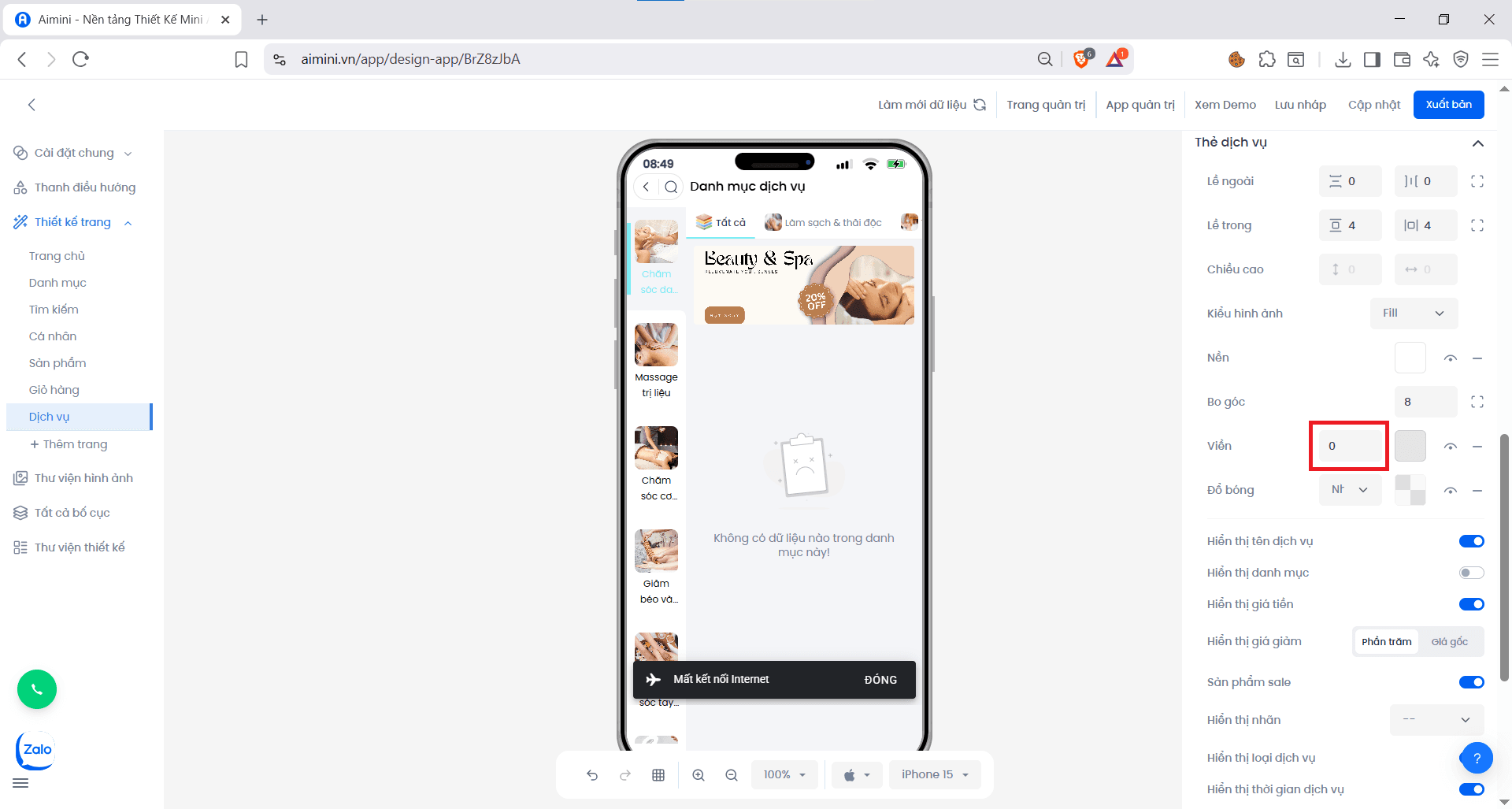
- Chọn màu cho viền bằng cách nhấn ô vuông sau đó chọn màu
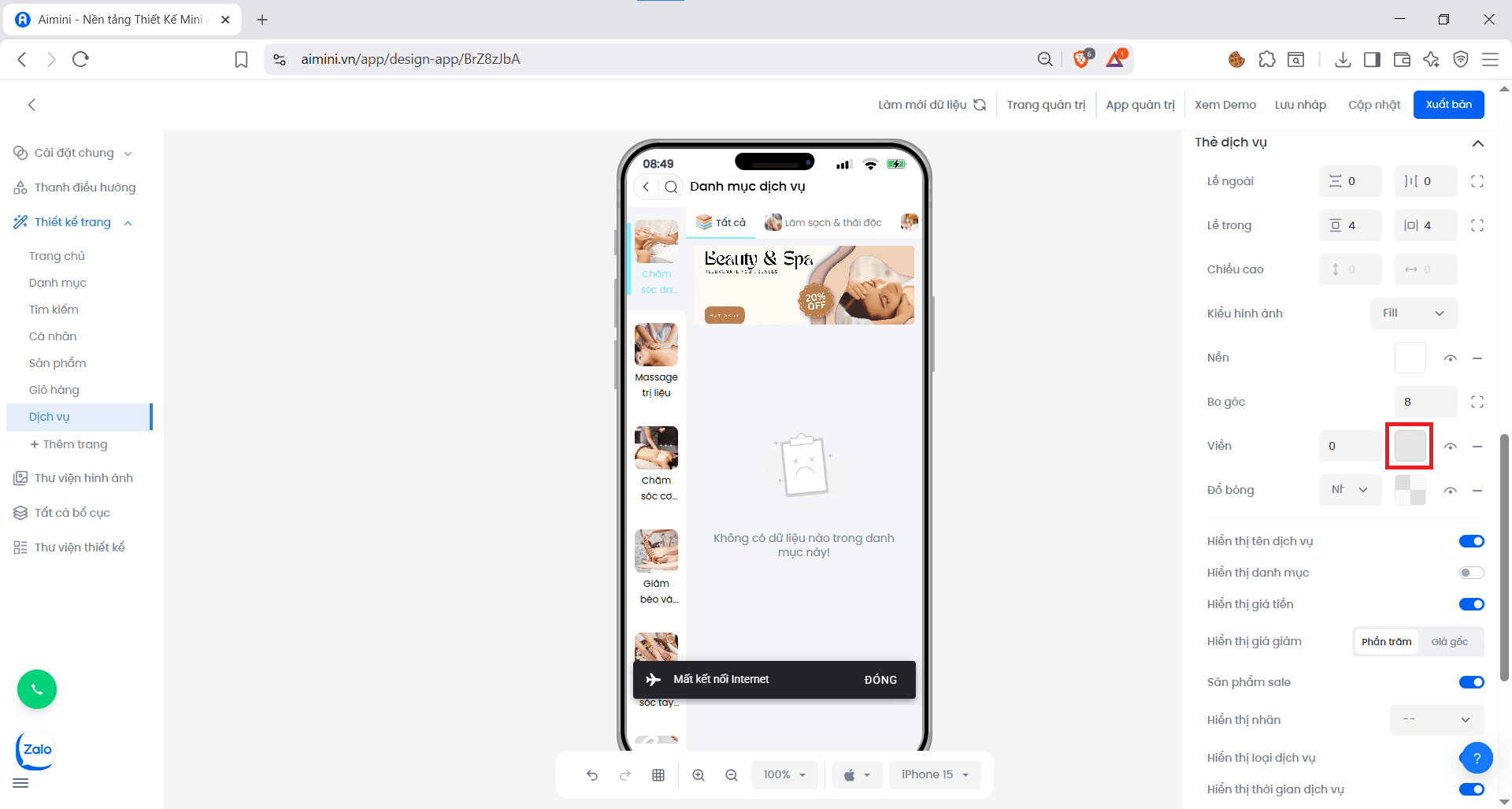
- Chuyển đổi qua lại giữa 2 trạng thái có viền và không viền bằng cách nhấn nút
- Xóa viền bằng cách nhấn nút
- Đổ bóng
- Người dùng có thể chọn độ lớn đổ bóng của header tại ô
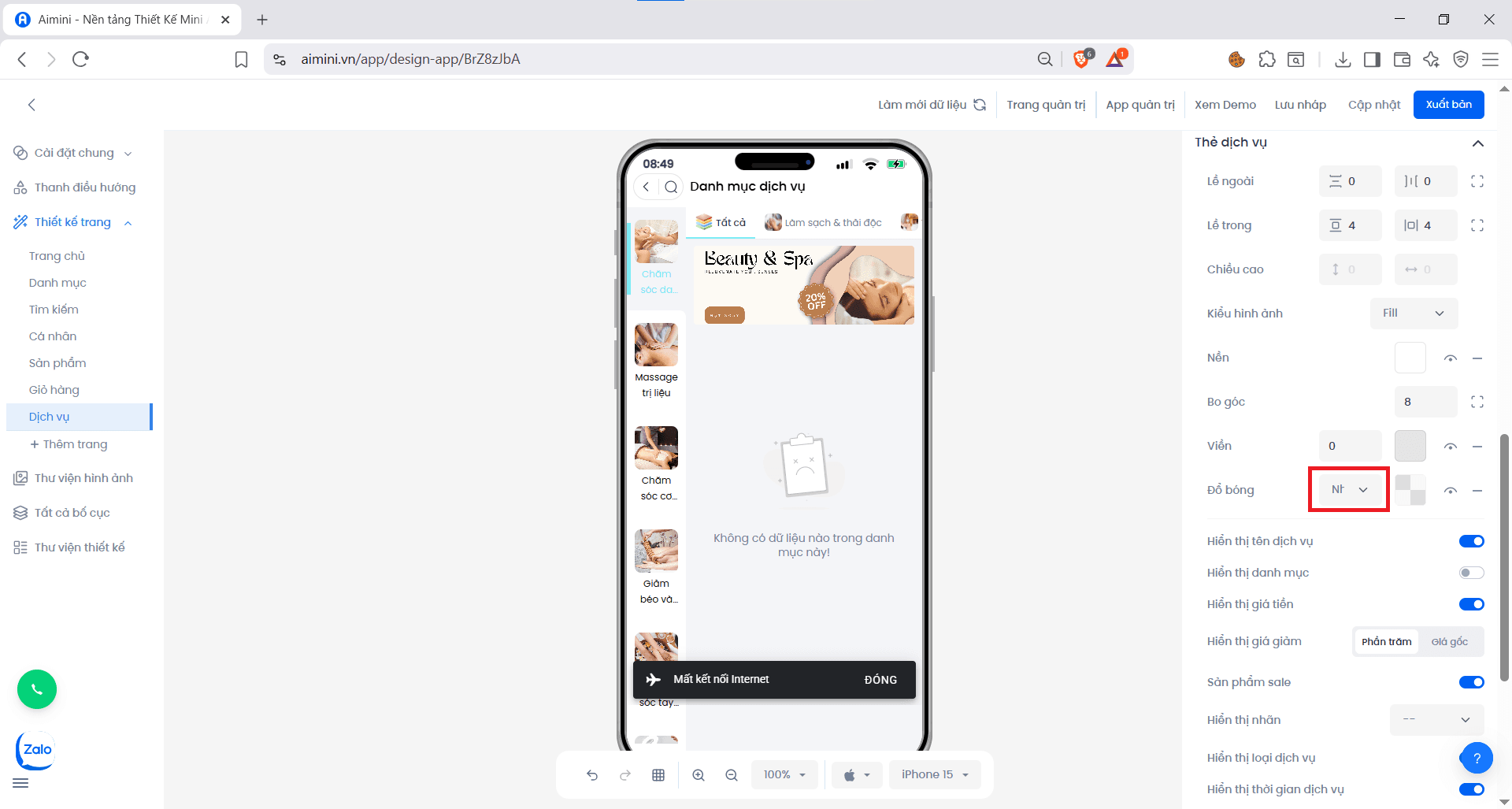
- Chọn màu cho đổ bóng bằng cách nhấn ô vuông sau đó chọn màu
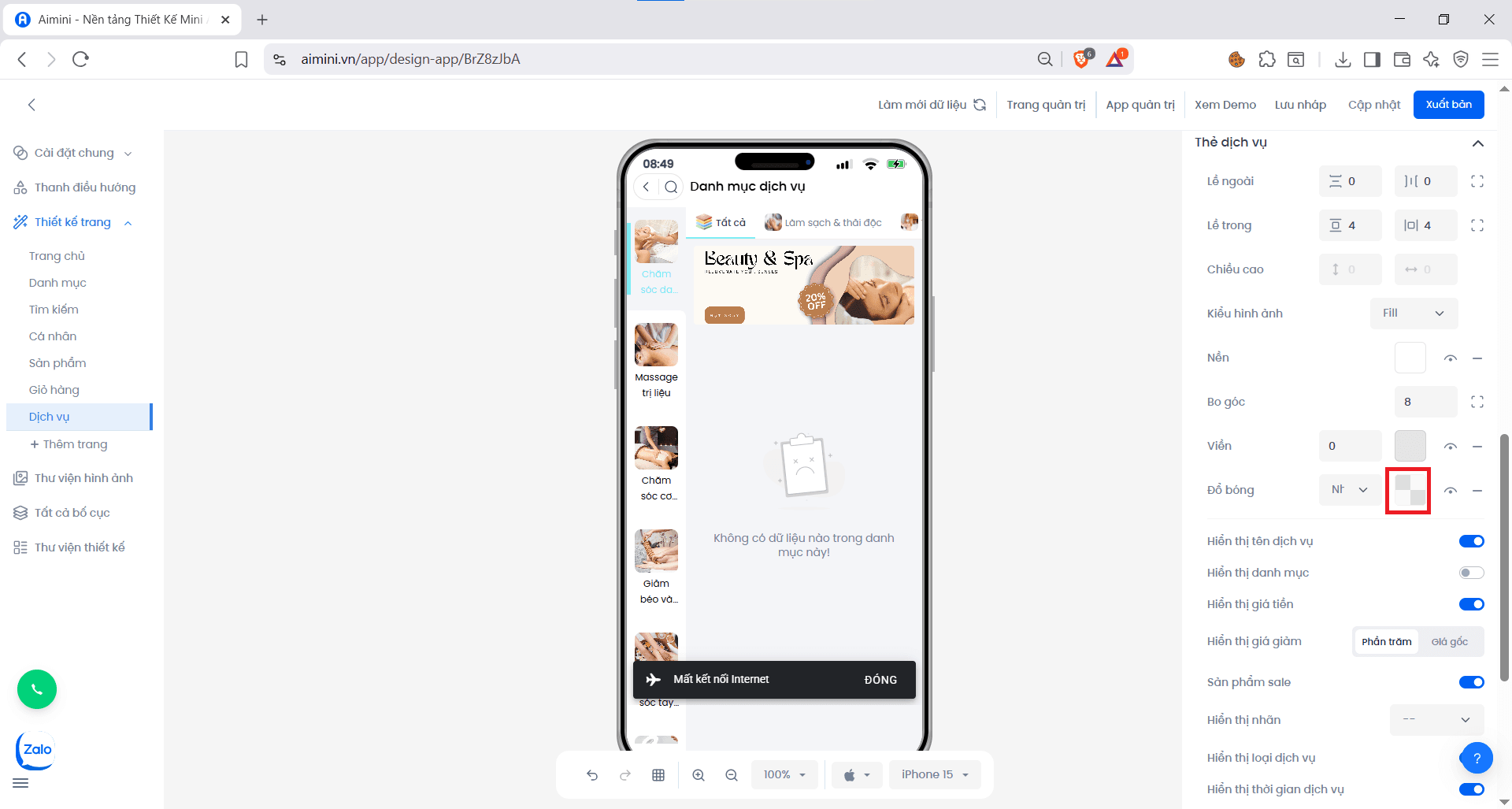
- Nhấn biểu tượng để ẩn hoặc hiển thị hiệu ứng bóng.
- Xóa đồ bóng bằng cách nhấn nút
- Bật/tắt Tên dịch vụ bằng nút .
- Bật/tắt Danh mục bằng nút .
- Bật/tắt Giá tiền bằng nút .
- Chọn kiểu hiển thị giá giảm (theo phần trăm hoặc giá gốc) tại
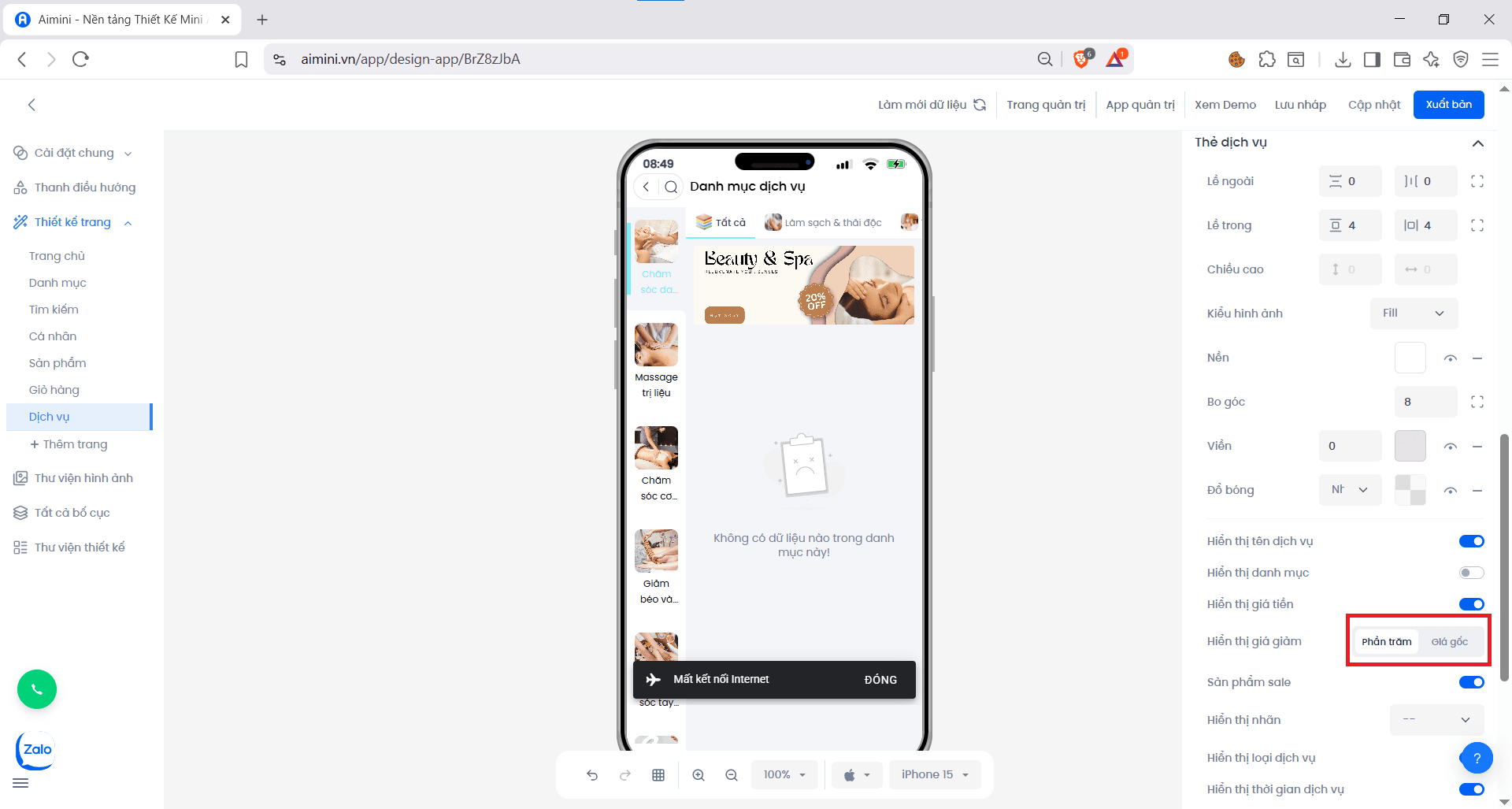
Kiểu nút đặt lịch (icon / button)
- Bật/tắt hiển thị sale bằng nút .
- Chọn ẩn nhãn hoặc hiển thị FlashSale, Bán chạy, Mới nhất tại
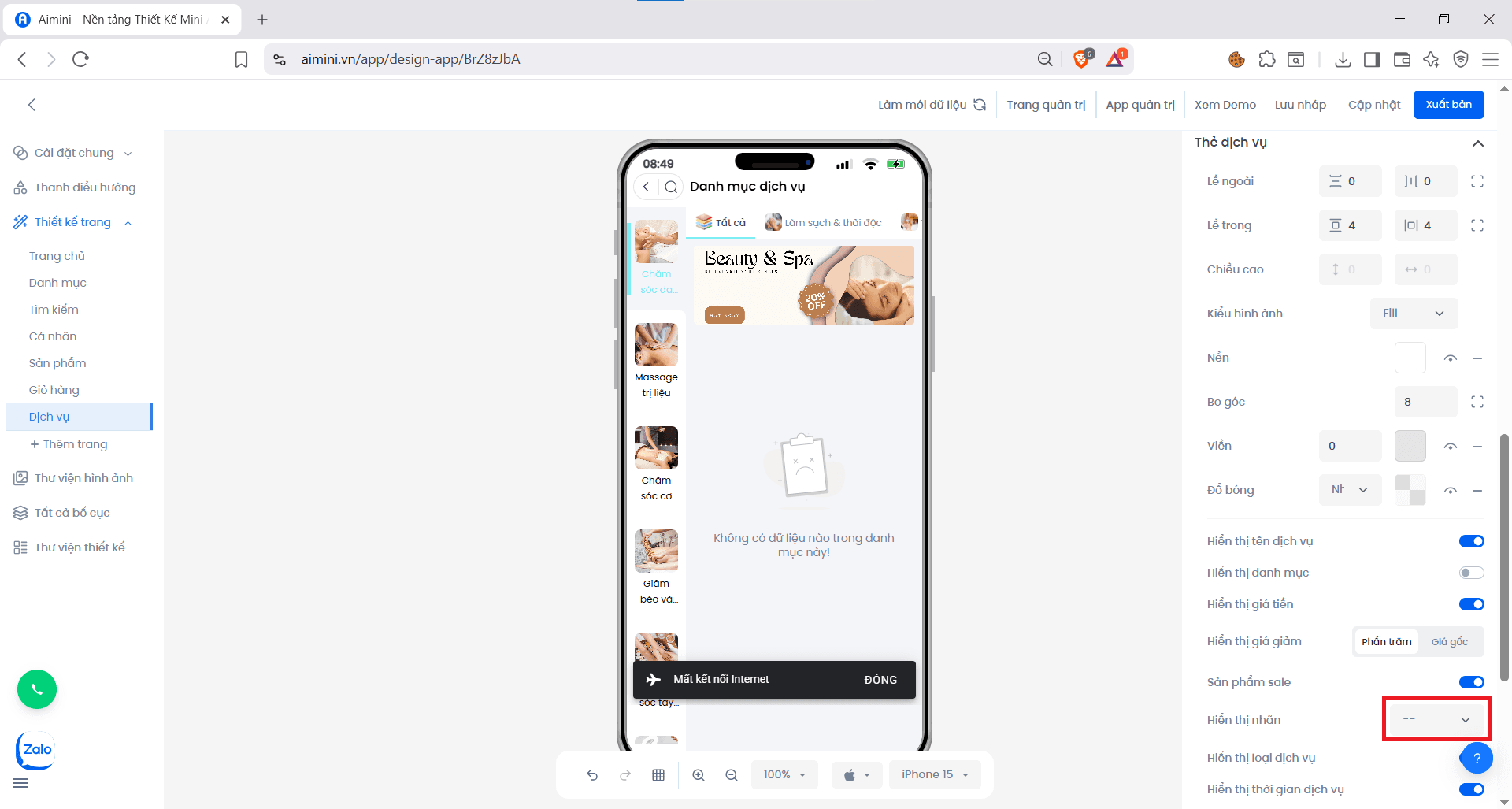
- Bật/tắt nút yêu thích bằng nút .
- Bật/tắt số sao đánh giá bằng nút .
- Bật/tắt loại dịch vụ bằng nút .
- Bật/tắt thời gian dịch vụ bằng nút .
- Bật/tắt số lượng yêu thích bằng nút .
- Bật/tắt số lượng đã đặt/đã bán bằng nút .
- Bật/tắt nút đặt lịch bằng nút .
- Chọn hiển thị nút đặt lịch ở dạng icon hoặc button.
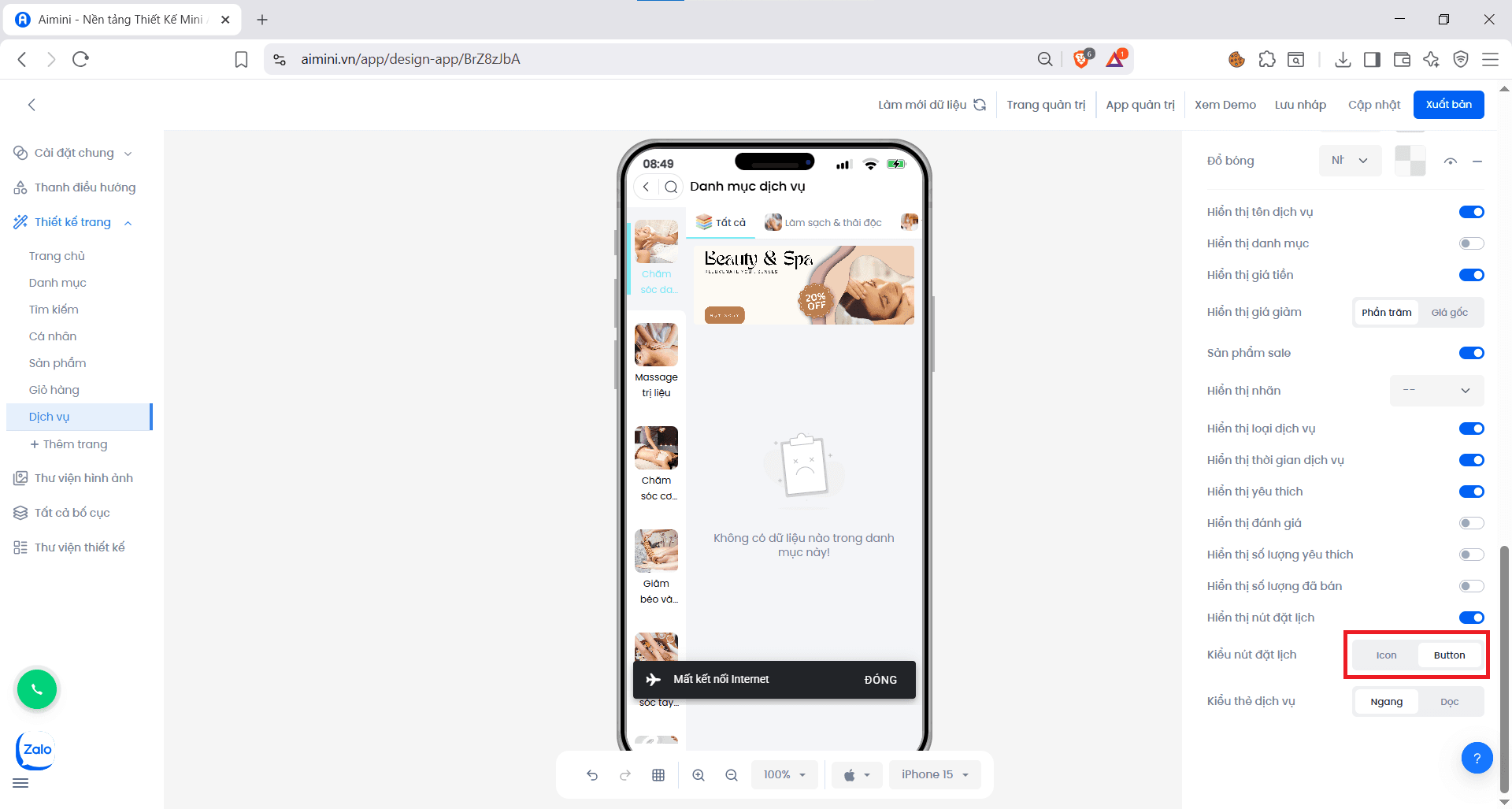
Kiểu nút đặt lịch (icon / button)
- Chọn hiển thị thẻ dịch vụ theo ngang hoặc dọc.
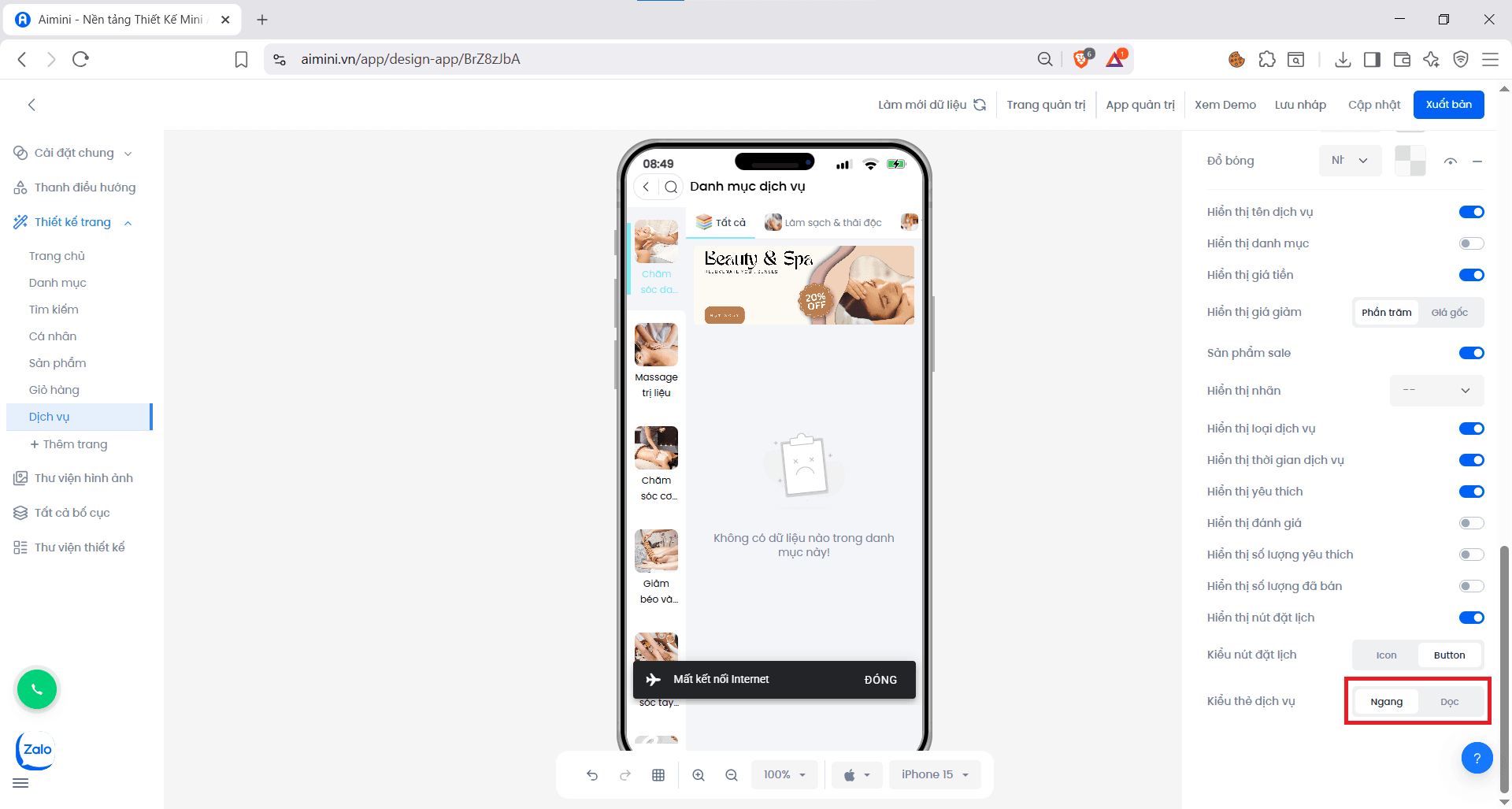
Kiểu thẻ dịch vụ (ngang / dọc)